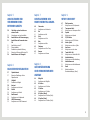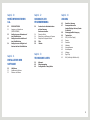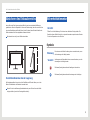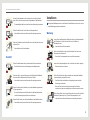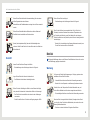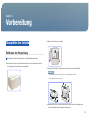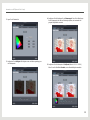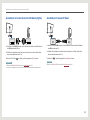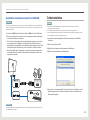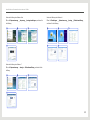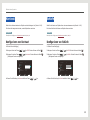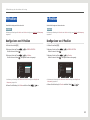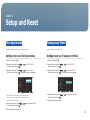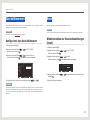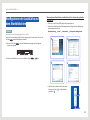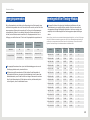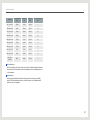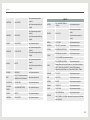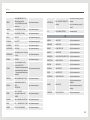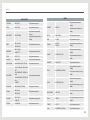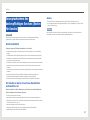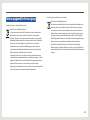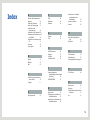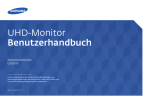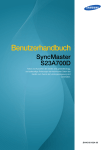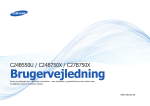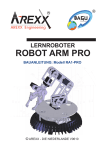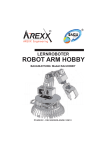Download Samsung Professioneller Monitor 27" mit exakter Farbdarstellung Benutzerhandbuch
Transcript
S27B970D / S27B971D Benutzerhandbuch Farbe und Aussehen des Geräts sind geräteabhängig, und jederzeitige Änderungen der technischen Daten des Geräts zum Zweck der Leistungssteigerung sind vorbehalten. BN46-00318A-04 Inhaltsverzeichnis Kapitel. 1 VOR INBETRIEBNAHME DES GERÄTS Kapitel. 3 VERWENDEN VON NCE (NATURAL COLOR EXPERT) 5 6 6 6 7 7 8 9 12 19 19 20 20 Copyright Absichern des Einbaubereichs Sicherheitshinweise Symbole Reinigung Strom und Sicherheit Installieren Betrieb Richtige Haltung bei Verwendung des Geräts 21 21 21 21 22 Kapitel. 2 VORBEREITUNG 13 13 14 15 15 16 17 17 18 Überprüfen des Inhalts Entfernen der Verpackung Überprüfen des Lieferumfangs Bauteile Tasten auf der Vorderseite Rückansicht Ansicht von der Seite Ändern der Geräteneigung Ändern der Gerätehöhe 23 23 Was ist Monitorkalibrierung? Kompatible Kalibrierungsgeräte Was ist NCE (Natural Color Expert)? Installieren und Deinstallieren des Programms NCE Starten von NCE (Natural Color Expert) Anschließen des Kalibrierungsgeräts Funktionen des NCE-Programms Layout und Menüelemente des NCEStartbildschirms Layout und Menülelemente auf der Seite Einheitlichkeit Aufbau und Funktionen des Überprüfungsbildschirms Starten der Kalibrierung Kapitel. 4 VERWENDEN VON MHL 28 28 29 MHL (Mobile High-Definition Link) Verwenden von MHL Deaktivieren von MHL 2 Kapitel. 5 ANSCHLIESSEN UND VERWENDEN EINES EXTERNEN GERÄTS 30 30 30 31 31 33 34 34 36 Checkliste vor dem Anschluss an externe Geräte Vorbereitungen vor dem Anschließen Anschließen an die Stromversorgung Anschließen und Verwenden eines PCs Anschließen an einen PC Treiberinstallation Einstellen der optimalen Auflösung Ändern der Auflösung mithilfe eines PCs Anschließen an ein Videogerät Kapitel. 6 BILDSCHIRMKONFIGURATION 37 37 37 37 38 38 38 38 39 39 39 39 Optimalkontrast Ändern der Einstellungen für den Optimalkontrast Helligkeit Einstellen der Helligkeit Kontrast Konfigurieren von Kontrast Schärfe Konfigurieren von Schärfe Reaktionszeit Konfigurieren von Reaktionszeit HDMI-Schwarzwert Konfigurieren von HDMI-Schwarzwert Kapitel. 7 KONFIGURIEREN DER FARBTONEINSTELLUNGEN. 40 40 41 41 41 41 42 42 42 42 43 43 Farbmodus Konfigurieren von Farbmodus Rot Konfigurieren von Rot Grün Konfigurieren von Grün Blau Konfigurieren von Blau Farbtemp. Konfigurieren von Color Temp. Gamma Konfigurieren von Gamma Kapitel. 8 GRÖSSENÄNDERUNG ODER VERSCHIEBEN DER ANZEIGE 44 44 45 45 45 45 46 46 46 46 Kapitel. 9 SETUP UND RESET 47 47 47 47 48 48 48 48 49 49 49 49 50 50 50 50 51 51 51 51 Öko-Sparmodus Konfigurieren von Öko-Sparmodus Transparenz-Menü Konfigurieren von Transparenz-Menü Sprache Konfigurieren von Sprache PC/AV-Modus Konfigurieren von PC/AV-Modus Autom. Quelle Konfigurieren von Autom. Quelle Anz. dauer Konfigurieren von Anz. dauer Tasten-Wdh.-Zeit Konfigurieren von Tasten-Wdh.-Zeit AutoAbschaltung Konfigurieren von AutoAbschaltung Abschalttimerwert Konfigurieren von Abschalttimerwert Reset Wiederherstellen der Standardeinstellungen (Reset) Bildgröße Konfigurieren der Bildgröße H-Position Konfigurieren von H-Position V-Position Konfigurieren von V-Position H-Position (Menü) Konfigurieren von H-Position (Menü) V-Position (Menü) Konfigurieren von V-Position (Menü) 3 Kapitel. 10 MENÜ INFORMATIONEN U.A. Kapitel. 12 HANDBUCH ZUR FEHLERBEHEBUNG 52 52 56 52 53 54 INFORMATIONEN Anzeigen von Informationen (INFORMATIONEN) Konfigurieren von Farbmodus auf dem Startbildschirm Konfigurieren der Lautstärke auf dem Startbildschirm Konfigurieren von Helligkeit und Kontrast auf dem Startbildschirm Kapitel. 11 INSTALLIEREN DER SOFTWARE 55 55 55 MultiScreen Installieren der Software Entfernen der Software 56 56 56 58 58 Vorbereiten der Kontaktaufnahme mit dem Samsung Kundenservicecenter Testen des Geräts Überprüfen von Auflösung und Frequenz Überprüfen Sie folgenden Punkte. FAQs Hinweis Kapitel. 13 TECHNISCHE DATEN 59 60 60 Kapitel. 14 ANHANG 62 67 68 69 69 69 69 69 69 69 69 69 69 Kontakt zu Samsung Inanspruchnahme des kostenpflichtigen Services (Kosten für Kunden) Ordnungsgemäße Entsorgung Terminologie OSD (On Screen Display) Gamma Graustufen Abtastrate Horizontalfrequenz Vertikalfrequenz Auflösung Plug & Play MHL (Mobile High-Definition Link) Allgemein Energiesparmodus Voreingestellter Timing-Modus 4 Kapitel. 1 Vor Inbetriebnahme des Geräts Copyright Der Inhalt dieses Handbuchs kann ohne Ankündigung geändert werden, um die Qualität zu verbessern. © 2012 Samsung Electronics Samsung Electronics hat die Urheberrechte für dieses Handbuch. Die teilweise oder vollständige Verwendung oder Vervielfältigung dieses Handbuchs ohne die Genehmigung von Samsung Electronics ist untersagt. Microsoft® Microsoft und Windows sind eingetragene Marken von Microsoft Corporation. VESA, DPM und DDC sind eingetragene Marken der Video Electronics Standards Association. Das Eigentum an allen anderen Marken liegt bei den jeweiligen Inhabern. • Verwaltungskosten werden abgerechnet, wenn: ◦◦ (a) Auf Ihren Wunsch ein Ingenieur zu Ihnen geschickt wird, und es liegt kein Defekt des Geräts vor. (d. h. wenn Sie dieses Benutzerhandbuch nicht gelesen haben). ◦◦ (b) Sie das Gerät in eine Reparaturwerkstatt bringen, und es liegt kein Defekt des Geräts vor. (d. h. wenn Sie dieses Benutzerhandbuch nicht gelesen haben). • Der abgerechnete Betrag wird Ihnen mitgeteilt, ehe irgendwelche Arbeiten oder Kundenbesuche ausgeführt werden. 5 Vor Inbetriebnahme des Geräts Absichern des Einbaubereichs Sicherheitshinweise Lassen Sie um das Gerät herum genügend Platz frei, um eine ausreichende Belüftung zu gewährleisten. Wenn die Temperatur im Innern des Geräts ansteigt, kann dies zu einem Feuer oder einer Beschädigung des Geräts führen. Achten Sie darauf, dass Sie beim Aufstellen des Geräts mindestens den unten abgebildeten Abstand einhalten. Das Aussehen kann sich je nach Gerät unterscheiden. Vorsicht Öffnen Sie nicht die Abdeckung. Sie könnten einen elektrischen Schlag erleiden. Die Bauteile in diesem Gerät dürfen nicht von privaten Anwendern repariert werden. Wenden Sie sich zur Reparatur an einen Techniker. Symbole 10 cm 10 cm 10 cm 10 cm Warnung Eine schwere oder tödliche Verletzung kann verursacht werden, wenn die Anweisungen nicht befolgt werden. Vorsicht Verletzungen oder Sachschäden können verursacht werden, wenn die Anweisungen nicht befolgt werden. Mit diesem Symbol gekennzeichnete Handlungen sind verboten. 10 cm Mit diesem Symbol gekennzeichnete Anweisungen sind zu befolgen. Vorsichtsmaßnahmen bei der Lagerung Bei Hochglanzmodellen können sich auf der Oberfläche weiße Flecken bilden, wenn in der Nähe ein Luftbefeuchter mit Ultraschall verwendet wird. Wenden Sie sich an das Samsung-Kundendienstcenter, wenn Sie das Innere des Geräts reinigen möchten (es wird eine Servicegebühr erhoben). 6 Vor Inbetriebnahme des Geräts Reinigung Strom und Sicherheit Die folgenden Abbildungen dienen nur als Referenz. Reale Situationen können sich von den in den Abbildungen gezeigten unterscheiden. Die folgenden Abbildungen dienen nur als Referenz. Reale Situationen können sich von den in den Abbildungen gezeigten unterscheiden. Seien Sie vorsichtig bei der Reinigung, weil Display und Verkleidung moderner LCD-Bildschirme anfällig für Kratzer sind. Warnung Verwenden Sie kein(en) beschädigtes/n Netzkabel oder Stecker oder eine lose Steckdose. Gehen Sie bei der Reinigung wie folgt vor. -- Dies kann zu einem elektrischen Schlag oder Brand führen. 1. Schalten Sie das Gerät aus. 2. Lösen Sie das Netzkabel vom Gerät. Verwenden Sie nicht mehrere Geräte an nur einer Steckdose. HINWEIS -- Andernfalls kann die Steckdose einen Brand verursachen. Halten Sie das Stromkabel am Stecker, und berühren Sie das Kabel nicht mit nassen Händen. Andernfalls kann dies zu einem elektrischen Schlag oder Brand führen. Berühren Sie den Netzstecker nicht mit nassen Händen. Andernfalls kann dies zu einem elektrischen Schlag oder Brand führen. 3. Wischen Sie den Bildschirm mit einem sauberen, weichen und trockenen Tuch ab. ! -- Verwenden Sie keine Reinigungsmittel, die Alkohol, Lösungsmittel oder Tenside enthalten. Stecken Sie den Netzstecker ganz hinein, sodass er nicht locker sitzt. -- Sprühen Sie kein Wasser oder Reinigungsmittel direkt auf das Gerät. 4. Verwenden Sie zum Reinigen der Außenseite des Geräts ein feuchtes weiches Tuch. Wringen Sie es vor dem Abwischen der Außenseite gründlich aus. 5. Bringen Sie nach der Reinigung das Stromkabel wieder am Gerät an. -- Eine instabile Verbindung kann einen Brand verursachen. ! Achten Sie darauf, das Netzkabel an eine geerdete Steckdose anzuschließen. (nur isolierte Geräte vom Typ 1). ! -- Dies kann zu einem elektrischen Schlag oder Brand führen. 6. Schalten Sie das Gerät vor der Verwendung ein. 7 Vor Inbetriebnahme des Geräts Knicken Sie das Netzkabel nicht, und ziehen Sie auch nicht mit Gewalt daran. Stellen Sie auch keinen schweren Gegenstand auf das Netzkabel. Installieren Die folgenden Abbildungen dienen nur als Referenz. Reale Situationen können sich von den in den Abbildungen gezeigten unterscheiden. -- Ein beschädigtes Kabel kann einen Brand oder Stromschlag verursachen. Stellen Sie das Gerät nicht in der Nähe von Wärmequellen auf. -- Andernfalls könnte dies einen Brand oder Stromschlag verursachen. Warnung Legen Sie auf der Oberseite des Geräts keine Kerzen, Insektenschutzmittel oder Zigaretten ab. Stellen Sie das Gerät nicht in der Nähe von Wärmequellen auf. Entfernen Sie Staub an den Steckerstiften oder in der Steckdose mit einem trockenen Tuch. -- Andernfalls kann ein Brand entstehen. -- Andernfalls kann ein Brand entstehen. ! Stellen Sie das Produkt nicht an schlecht belüfteten Orten wie einem Bücherregal oder Schrank auf. Vorsicht -- Eine erhöhte Innentemperatur kann einen Brand verursachen. Ziehen Sie das Netzkabel nicht ab, während das Gerät verwendet wird. Lassen Sie die Verpackungsfolien nicht in die Hände von Kindern gelangen. -- Das Gerät könnte durch eine Überspannung beschädigt werden. -- Kinder könnten daran ersticken. ! Verwenden Sie nur das von Samsung mit dem Gerät gelieferte Netzkabel. Verwenden Sie das Netzkabel nicht mit anderen Geräten. Stellen Sie das Gerät nicht auf eine instabile oder vibrierende Oberfläche (unsicheres Regal, geneigte Fläche usw.). -- Andernfalls könnte dies einen Brand oder Stromschlag verursachen. -- Das Gerät könnte herunterfallen und beschädigt werden und/oder Verletzungen verursachen. ! -- Wenn das Gerät an einem Ort mit besonders starker Vibration verwendet wird, kann es beschädigt oder ein Brand verursacht werden. Sorgen Sie dafür, dass die Steckdose, an der das Netzkabel angeschlossen ist, gut zugänglich ist. ! -- Bei einem Problem mit dem Gerät müssen Sie das Netzkabel abziehen, um die Stromversorgung des Geräts zu unterbrechen. Fassen Sie den Stecker, wenn Sie das Netzkabel aus der Steckdose ziehen. Stellen Sie das Gerät nicht in einem Fahrzeug oder an einem Ort, der Staub, Feuchtigkeit (Wasser tropft u.ä.), Öl oder Rauch ausgesetzt ist, auf. -- Andernfalls könnte dies einen Brand oder Stromschlag verursachen. ! -- Andernfalls könnte dies einen Brand oder Stromschlag verursachen. ! 8 Vor Inbetriebnahme des Geräts Setzen Sie das Gerät nicht direkter Sonneneinstrahlung, Hitze oder einem Setzen Sie das Gerät vorsichtig ab. heißen Gegenstand wie einem Herd aus. -- Betriebsstörungen oder Verletzungen können die Folge sein. Andernfalls kann die Gerätelebensdauer verringert oder ein Feuer verursacht werden. ! Stellen Sie das Gerät außerhalb der Reichweite von kleinen Kindern auf. Das Gerät könnte herunterfallen und Kinder verletzen. SAMSUNG ! Wenn Sie das Gerät an einem ungewöhnlichen Ort (ein Ort mit viel Feinstaub, chemischen Substanzen oder extremen Temperaturen oder ein Flughafen oder Bahnhof, wo das Gerät ständig für einen längeren Zeitraum im Betrieb sein soll) aufstellen, kann dies seine Leistung erheblich beeinträchtigen. -- Wenden Sie sich unbedingt an das Samsung Kundenservicecenter, bevor Sie das Gerät an einem solchen Ort aufstellen. Speiseöl, wie beispielsweise Sojaöl, kann das Gerät beschädigen oder verformen. Stellen Sie das Gerät nicht in einer Küche oder in der Nähe einer Küchentheke auf. Betrieb Vorsicht Die folgenden Abbildungen dienen nur als Referenz. Reale Situationen können sich von den in den Abbildungen gezeigten unterscheiden. Lassen Sie das Gerät beim Transport nicht fallen. -- Betriebsstörungen oder Verletzungen können die Folge sein. Warnung ! Legen Sie das Gerät nicht auf seiner Vorderseite ab. Im Inneren des Geräts liegt Hochspannung an. Zerlegen, reparieren oder modifizieren Sie das Gerät nicht selbst. -- Der Bildschirm könnte dadurch beschädigt werden. -- Andernfalls könnte dies einen Brand oder Stromschlag verursachen. -- Wenden Sie sich zur Reparatur an das Samsung Kundenservicecenter. Schalten Sie vor dem Transport des Geräts den Netzschalter aus, und ziehen Sie das Netzkabel und alle anderen angeschlossenen Kabel ab. Stellen Sie bei der Aufstellung des Geräts in einem Schrank oder Regal sicher, dass die Unterkante der Vorderseite des Geräts nicht herausragt. -- Das Gerät könnte herunterfallen und zerbrechen oder Verletzungen verursachen. -- Ein beschädigtes Kabel kann einen Brand oder Stromschlag verursachen. ! -- Stellen Sie das Gerät nur in Schränke oder Regale geeigneter Größe. Wenn das Gerät ein ungewöhnliches Geräusch, Brandgeruch oder Rauch von sich gibt, ziehen Sie sofort das Netzkabel ab, und wenden sich an das Samsung-Kundendienstcenter. ! -- Dies kann zu einem elektrischen Schlag oder Brand führen. 9 Vor Inbetriebnahme des Geräts Lassen Sie Kinder nicht mit dem Gerät spielen. Heben oder bewegen Sie das Gerät nicht, indem Sie am Netzkabel oder an einem anderen Kabel ziehen. -- Kinder könnten sich ernsthaft verletzen. -- Andernfalls kann es zu Betriebsstörungen, einem elektrischen Schlag oder Brand kommen. Wenn das Gerät heruntergefallen oder die Verkleidung beschädigt ist, schalten Sie den Netzschalter aus, und ziehen Sie das Netzkabel ab. Wenden Sie sich dann an das Samsung Kundenservicecenter. -- Wenn Sie das Gerät trotzdem weiter verwenden, kann dies zu einem Brand oder Stromschlag führen. Verwenden Sie kein brennbares Spray und keine brennbare Substanz in der Nähe des Geräts, und bewahren Sie diese auch nicht in der Nähe auf. -- Dies kann zu einer Explosion oder zu einem Brand führen. ! Stellen Sie sicher, dass die Lüftungsöffnungen nicht durch Tischdecken oder Vorhänge blockiert sind. Lassen Sie keine schweren Gegenstände oder Gegenstände, die Kinder mögen (Spielzeug, Süßigkeiten usw.) auf der Oberseite des Geräts liegen. -- Das Gerät oder schwere Gegenstände könnten herunterfallen, wenn Kinder nach dem Spielzeug oder den Süßigkeiten greifen, was zu schweren Verletzungen führen könnte. Schalten Sie das Gerät bei Sturm oder Gewitter aus, und ziehen Sie das Netzkabel ab. -- Andernfalls könnte dies einen Brand oder Stromschlag verursachen. ! Lassen Sie auf das Gerät keine Gegenstände fallen, und schlagen Sie auch nicht dagegen. -- Andernfalls könnte dies einen Brand oder Stromschlag verursachen. ! Bewegen Sie das Gerät nicht, indem Sie am Netzkabel oder an einem anderen Kabel ziehen. -- Andernfalls kann es zu Betriebsstörungen, einem elektrischen Schlag oder Brand kommen. -- Eine erhöhte Innentemperatur kann einen Brand verursachen. 100 Stecken Sie keine metallischen Gegenstände (Schrauben, Münzen, Haarnadeln usw.) oder leicht entzündliche Gegenstände (Papier, Streichhölzer usw.) in das Gerät (in Lüftungsöffnungen, Anschlüsse o.ä.). -- Schalten Sie das Produkt aus, und ziehen Sie das Netzkabel ab, wenn Wasser oder andere Fremdstoffe in das Gerät gelangt sind. Wenden Sie sich dann an das Samsung Kundenservicecenter. -- Andernfalls kann es zu Betriebsstörungen, einem elektrischen Schlag oder Brand kommen. Stellen Sie keine mit Flüssigkeit gefüllten Gegenstände (Vasen, Töpfe, Flaschen usw.) oder metallischen Gegenstände auf das Gerät. -- Schalten Sie das Produkt aus, und ziehen Sie das Netzkabel ab, wenn Wasser oder andere Fremdstoffe in das Gerät gelangt sind. Wenden Sie sich dann an das Samsung Kundenservicecenter. -- Andernfalls kann es zu Betriebsstörungen, einem elektrischen Schlag oder Brand kommen. Berühren Sie das Gerät oder den Netzstecker nicht, wenn Gas austritt. Lüften Sie den Raum sofort. -- Funken können eine Explosion oder einen Brand verursachen. ! GAS 10 Vor Inbetriebnahme des Geräts Vorsicht Platzieren Sie das Netzteil nicht in der Nähe einer Wärmequelle. -- Andernfalls kann ein Brand entstehen. Das Anzeigen von Standbildern auf dem Bildschirm über einen längeren Zeitraum kann zum Einbrennen von Nachbildern oder Pixelfehlern führen. -- Wenn Sie das Gerät über einen längeren Zeitraum nicht verwenden, aktivieren Sie den Energiesparmodus oder einen BewegtbildBildschirmschoner. ! -_! Ziehen Sie das Netzkabel aus der Steckdose, wenn Sie das Gerät für einen längeren Zeitraum (Urlaub usw.) nicht verwenden. Bewahren Sie das Netzteil in einem gut belüfteten Raum auf. ! Wenn Sie über einen längeren Zeitraum aus zu geringer Entfernung auf den Bildschirm schauen, kann dies zu einer Verschlechterung Ihres Sehvermögens führen. -- Staubablagerungen können in Verbindung mit Hitze einen Brand, Stromschlag oder Leckstrom verursachen. Verwenden Sie das Gerät mit der empfohlenen Auflösung und Frequenz. ! -- Ihr Sehvermögen könnte sich sonst verschlechtern. Stellen Sie das Gerät nicht auf den Kopf. Transportieren Sie es nicht, indem Sie es am Ständer halten. ! Stapeln Sie Netzteile nicht. -- Das Gerät könnte herunterfallen und zerbrechen oder Verletzungen verursachen. -- Andernfalls kann ein Brand entstehen. Verwenden Sie keine Luftbefeuchter oder Öfen in der Nähe des Geräts. -- Andernfalls könnte dies einen Brand oder Stromschlag verursachen. Entfernen Sie den Plastikbeutel vom Netzteil, bevor Sie es verwenden. -- Andernfalls kann ein Brand entstehen. Gönnen Sie Ihren Augen pro 1 Stunde Geräteverwendung eine Pause von 5 Minuten. -- Die Augen werden weniger ermüdet. Schützen Sie das Netzteil vor Wasser oder Feuchtigkeit. -- Dies kann zu einem elektrischen Schlag oder Brand führen. -- Vermeiden Sie die Verwendung des Geräts im Freien, wo es Regen oder Schnee ausgesetzt sein könnte. ! Berühren Sie nicht den Bildschirm, wenn das Gerät längere Zeit eingeschaltet war, weil es heiß wird. -- Achten Sie besonders darauf, dass das Netzteil nicht nass wird, wenn Sie den Boden mit Wasser reinigen. 11 Vor Inbetriebnahme des Geräts Lassen Sie Kleinteile nicht in die Hände von Kindern gelangen. ! Stellen Sie keine schweren Gegenstände auf das Gerät. -- Betriebsstörungen oder Verletzungen können die Folge sein. Richtige Haltung bei Verwendung des Geräts Verwenden Sie das Gerät in der richtigen Haltung wie folgt: • Sitzen Sie aufrecht, mit geradem Rücken. • Lassen Sie einen Abstand von 45 bis 50 cm zwischen Auge und Bildschirm, und blicken Sie leicht nach unten auf den Bildschirm. Die Augen sollen direkt vor dem Bildschirm sein. • Passen Sie den Winkel so an, dass sich auf dem Bildschirm kein Licht reflektiert. • Halten Sie Ihre Unterarme senkrecht zu Ihren Oberarmen und auf einer Ebene mit dem Handrücken. • Halten Sie die Ellenbogen ungefähr in einem rechten Winkel. • Stellen Sie die Höhe des Gerät so ein, dass Sie Ihre Knie mindestens 90° beugen können, die Fersen auf dem Boden aufliegen und Ihre Arme niedriger als Ihr Herz positioniert sind. 12 Kapitel. 2 Vorbereitung Überprüfen des Inhalts 2. Entfernen Sie das Styropor vom Gerät. Entfernen der Verpackung Das tatsächliche Aussehen des Geräts kann von der Bilddarstellung abweichen. 1. Öffnen Sie die Verpackung. Achten Sie darauf, das Gerät nicht zu beschädigen, wenn Sie die Verpackung mit einem scharfen Instrument öffnen. 3. Überprüfen Sie das Gerät, und entfernen Sie das Styropor und die Kunststoffhülle. HINWEIS • Das tatsächliche Aussehen des Geräts kann von der Bilddarstellung abweichen. • Diese Abbildung dient nur als Beispiel. 4. Bewahren Sie die Kiste an einem trockenen Platz auf, damit Sie sie zur Verfügung haben, wenn das Gerät später einmal transportiert werden muss. 13 Vorbereitung Überprüfen des Lieferumfangs Separat erhältliche Teile HINWEIS Wenn Komponenten fehlen, wenden Sie sich an den Anbieter, bei dem Sie das Gerät gekauft haben. Sie können die folgenden Teile beim nächstgelegene Einzelhändler erwerben. Das Aussehen des lieferbaren Zubehörs und der lieferbaren Teile kann vom dargestellten Bild abweichen. Komponenten HDMI/DVI-Kabel HINWEIS HDMI-Kabel Der Inhalt der Lieferkiste kann sich je nach Standort unterscheiden. Kurzanleitung zur Konfiguration Garantiekarte (nicht überall verfügbar) Natural Color Expert Data Sheet Benutzerhandbuch Reinigungstuch DP-Kabel Netzkabel Netzteil USB 2.0-Kabel HDMI-MHL-Kabel Dual-Link DVI-Kabel 14 Vorbereitung Bauteile Symbole Beschreibung Ein- bzw. Ausschalten des Geräts. Die Netzanzeige leuchtet, wenn das Gerät ordnungsgemäß arbeitet. Tasten auf der Vorderseite HINWEIS • Einzelheiten über die Energiesparfunktion finden Sie in den Gerätespezifikationen unter „ Energiesparfunktion“. Die Farbe und Form von Teilen können sich von diesen Darstellungen unterscheiden. Unangekündigte Änderungen der technischen Daten des Geräts zum Zweck der Qualitätssteigerung sind vorbehalten. • Um den Stromverbrauch zu reduzieren, wird empfohlen, das Netzkabel abzuziehen, wenn Sie das Gerät für einen längeren Zeitraum nicht verwenden. Diese Taste kann verwendet werden, um das OSD-Menü anzuzeigen/zu schließen. Die Taste kann auch verwendet werden, um zum vorherigen Menü zurückzukehren. Dies ist ein Tastschalter. Tippen Sie leicht auf die Taste. Dieses Gerät enthält ein Stromkreisbauteil, sodass der Standfuß heiß wird. Die Hitze bedeutet nicht, dass das Gerät defekt ist. Drücken Sie zum Sperren der OSD-Steuerung 10 Sekunden die Taste [m]. m Drücken Sie zum Entsperren der OSD-Steuerung die Taste [m] länger als 10 Sekunden. HINWEIS Wenn das Bildschirmmenü gesperrt ist, • Helligkeit, Kontrast und Bildgröße können eingestellt und INFORMATIONEN können angezeigt werden. Wenn das OSD-Menü angezeigt wird: zur Navigation zum nächsten Menüelement oder zum Ändern einer Einstellung. Wenn kein OSD-Menü angezeigt wird: zur Konfiguration des Farbmodus mithilfe der Tasten [ ]. HINWEIS • Weitere Informationen über Farbmodus finden Sie im Abschnitt „Konfigurieren der Farbtoneinstellungen“ unter „Konfigurieren des Farbmodus”. A Lautsprecher 15 Vorbereitung Symbole Rückansicht Beschreibung Bestätigen einer Menüauswahl. Wenn kein OSD-Menü angezeigt wird, kann durch Drücken der Taste [ die Eingangsquelle geändert werden (DVI, HDMI/MHL, DisplayPort). ] Die Farbe und Form von Teilen können sich von diesen Darstellungen unterscheiden. Unangekündigte Änderungen der technischen Daten des Geräts zum Zweck der Qualitätssteigerung sind vorbehalten. HINWEIS Bei jedem Einschalten des Geräts oder beim Drücken der Taste [ ] zum Wechseln der Eingangsquelle wird in der oberen linken Ecke des Bildschirms eine Meldung angezeigt, die die aktuelle Eingangsquelle nennt. Wenn das OSD-Menü angezeigt wird: zur Navigation zum vorherigen Menüelement oder zum Ändern einer Einstellung. Wenn kein OSD-Menü angezeigt wird, können die Tasten [ ] zur Einstellung von Lautstärke, Helligkeit und Kontrast verwendet werden. HINWEIS • Die Lautstärke kann geändert werden, wenn die Eingangsquelle DisplayPort oder HDMI ist. • Helligkeit oder Kontrast können geändert werden, wenn die Eingangsquelle DVI ist. • Weitere Informationen über Lautstärke, Helligkeit und Kontrast finden Sie im Abschnitt „Menü INFORMATIONEN u.a.“ sowie unter „Konfigurieren der Lautstärke auf dem Startbildschirm“ bzw. „Konfigurieren von Helligkeit und Kontrast auf dem Startbildschirm”. Anschlüsse Informationen über Anschlüsse Zur Verbindung mit einem PC über ein USB-Kabel. HINWEIS Dieser Anschluss kann nur mit einem PC verbunden werden. Zum Anschluss eines PCs über ein DP-Kabel Anschließen an einen PC über ein DVI-Kabel Zum Anschluss eines PCs oder externen Geräts über ein HDMI-Kabel. Zum Anschluss an ein externes Gerät, das über die MHL-Funktion verfügt, mithilfe des HDMI-MHL-Kabels. Für den Anschluss des Netzteils. 16 Vorbereitung Ansicht von der Seite Ändern der Geräteneigung Die Farbe und Form von Teilen können sich von diesen Darstellungen unterscheiden. Unangekündigte Änderungen der technischen Daten des Geräts zum Zweck der Qualitätssteigerung sind vorbehalten. Die Farbe und Form von Teilen können sich von diesen Darstellungen unterscheiden. Unangekündigte Änderungen der technischen Daten des Geräts zum Zweck der Qualitätssteigerung sind vorbehalten. 0.5° ~ -2° 0° ~ 15° BSU BSU BSU BSU • Sie können die Geräteneigung ändern. USB USB Anschlüsse USB • Um Schäden am Gerät beim Ändern der Neigung zu vermeiden, drücken bzw. ziehen Sie die Oberseite des Geräts in der Mitte und halten dabei das Oberteil des Standfußes fest. USB Informationen über Anschlüsse Zum Anschluss eines Quellgeräts über ein USB-Kabel. HINWEIS Externe Geräte können über diese USB-Anschlüsse geladen werden. 17 Vorbereitung Ändern der Gerätehöhe Die Farbe und Form von Teilen können sich von diesen Darstellungen unterscheiden. Unangekündigte Änderungen der technischen Daten des Geräts zum Zweck der Qualitätssteigerung sind vorbehalten. BSU BSU BSU BSU BSU BSU • Sie können die Gerätehöhe ändern. • Um eine Beschädigung des Geräts zu vermeiden, halten Sie das Gerät beim Anpassen der Neigung links und rechts mittig fest. 18 Kapitel. 3 Verwenden von NCE (Natural Color Expert) Konfigurieren Sie B ildschirm-Einstellungen wie Helligkeit und Farbtemperatur. Was ist Monitorkalibrierung? Die meisten digitalen Bilder werden auf dem Bildschirm bearbeitet. Deshalb ist ein Monitor für Fotografen und Designer äußerst wichtig. Der Vorgang, einen Monitor zu kalibrieren, um die Farben richtig anzuzeigen, wird Monitorkalibrierung genannt. Dieses Gerät wurde vor dem Versand werksseitig mit Farbmessgeräten kalibriert. Für eine optimale Bildqualität nach der Kalibrierung wählen Sie am Monitor den Modus „Standard“ oder „sRGB“ aus. Unterstützte Kalibrierungsgeräte I1 Pro i1Display Pro xrite xrite Windows Vista 32 und 64 Bit ColorMunki Design CA-210 / CA-310 Spyder 4 xrite KONICA MINOLTA datacolor Windows Vista 32 und 64 Bit Windows Vista 32 und 64 Bit Windows Vista 32 und 64 Bit Windows Vista 32 und 64 Bit Windows 7 32 und 64 Bit Windows 7 32 und 64 Bit Windows 7 32 und 64 Bit Windows 7 32 und 64 Bit Windows 7 32 und 64 Bit Windows 8 32 und 64 Bit Windows 8 32 und 64 Bit Windows 8 32 und 64 Bit Windows 8 32 und 64 Bit Windows 8 32 und 64 Bit Unterstützte Betriebssysteme Mac OS X 10.6 Snow Leopard Mac OS X 10.6 Snow Leopard Mac OS X 10.6 Snow Leopard Mac OS X 10.6 Snow Leopard (Mac) Mac OS X 10.7 Lion Mac OS X 10.7 Lion Mac OS X 10.7 Lion Mac OS X 10.7 Lion Hersteller Unterstützte Betriebssysteme (Windows) ColorMunki Photo 19 Verwenden von NCE (Natural Color Expert) Was ist NCE (Natural Color Expert)? Das Programm Natural Color Expert (im Folgenden „NCE“ genannt) wurde von Samsung Electronics entwickelt, um vom Benutzer angepasste Farben optimal darzustellen. HINWEIS • Dieses Gerät unterstützt die Monitorkalibrierung mithilfe der integrierten NCE-Funktion und dem mitgelieferten Programm NCE (ein Kalibrierungsgerät kann separat erworben werden). • Die werksseitig gemessenen Standardkalibrierungseinstellungen können nach der Kalibrierung des Geräts mithilfe der NCE-Software wiederhergestellt werden. Beachten Sie, dass die werksseitig gemessenen Standardkalibrierungseinstellungen je nach Bildschirmeigenschaften unterschiedlich sein können. Die Bildschirmeigenschaften können sich abhängig von der Betriebszeit ändern. Installieren und Deinstallieren des Programms NCE Installieren 1. Legen Sie die Installations-CD in das CD-Laufwerk ein. 2. Klicken Sie auf das Natural Color Expert v3-Installationsprogramm. HINWEIS Wenn der Bildschirm zur Softwareinstallation auf dem Hauptbildschirm nicht angezeigt wird, navigieren Sie zum Ordner AutoPlay Manual NCE auf der CD. Installieren Sie die Software nun mithilfe der ausführbaren Datei Natural Color Expert v3 (.exe). → → → 3. Wenn der Bildschirm „Natural Color Expert v3 InstallShield Wizard“ angezeigt wird, klicken Sie nacheinander auf „Weiter“ und „Install“. 4. Der Fortschritt des Installationsprozesses wird angezeigt. 5. Klicken Sie im angezeigten Fenster „InstallShield Wizard Complete“ auf „Fertig stellen“. 6. Nach der Installation wird auf dem Desktop das Natural Color Expert v3Verknüpfungssymbol erstellt. HINWEIS • Das Natural Color Expert v3-Ausführungssymbol wird je nach Betriebssystem oder den technischen Daten des Geräts möglicherweise nicht angezeigt. • Drücken Sie die Taste F5 (Aktualisieren), wenn das Ausführungssymbol nicht angezeigt wird. Deinstallieren 1. Klicken Sie im Startmenü auf Einstellungen → Systemsteuerung, und doppelklicken Sie auf Software (XP) bzw. Programm deinstallieren (Vista/Windows 7). 2. Wählen Sie Natural Color Expert v3 aus der Liste aus und klicken Sie auf Ändern/ Entfernen. HINWEIS Die Installation von Natural Color Expert v3 kann durch die Grafikkarte, das Motherboard und Netzwerkbedingungen beeinträchtigt werden. 20 Verwenden von NCE (Natural Color Expert) Starten von NCE (Natural Color Expert) Funktionen des NCE-Programms Anschließen des Kalibrierungsgeräts Layout und Menüelemente des NCEStartbildschirms 1. Verbinden Sie den Anschluss PC IN am Gerät mit einem USB-Anschluss am PC mithilfe des USB-Kabels. 2. Schließen Sie das Kalibrierungsgerät an einem USB-Anschluss des Geräts an. Wählen Sie „Profilliste“ aus, um Informationen über die einzelnen Profile anzuzeigen. Klicken Sie auf die Schaltfläche Start, um die Kalibrierung durchzuführen. HINWEIS 1 5 Installieren Sie den vom Hersteller des Kalibrierungsgeräts mitgelieferten Treiber (normalerweise Bestandteil eines Kalibrierungsprogramms), bevor Sie das Kalibrierungsgerät anschließen. (PC IN) 3 4 USB 2 1 Wählen Sie eine Registerkarte aus, um die gewünschten Funktionen durchzuführen. Wenn „Profilliste“ kein Profil enthält, wählen Sie „Standard“ aus und starten dann die USB USB 2 Wenn „Profilliste“ Profile enthält, wählen Sie ein Profil aus, um es zu bearbeiten oder für die Kalibrierung zu verwenden. 3. Das angeschlossene Kalibrierungsgerät wird automatisch im Fenster „Wählen Sie einen Kalibrator aus.“ angezeigt. HINWEIS Kalibrierung. 3 Wählen Sie ein Profil aus, um eine Vorschau des Bildschirms anzuzeigen. Stellen Sie sicher, dass „Profilliste“ Profile enthält. Wenn mehrere Kalibrierungsgeräte angeschlossen sind, wählen Sie im Fenster „Wählen Sie einen Kalibrator aus.“ das gewünschte Kalibrierungsgerät aus. Klicken Sie nun auf „Weiter“. 21 Verwenden von NCE (Natural Color Expert) Wählen Sie Mehraus, um ein Profil zu bearbeiten: • Umbenennen: Profilnamen ändern 4 • Entfernen : Ausgewähltes Profil löschen • Alle löschen: Alle Profile aus der Liste der Profile löschen Layout und Menülelemente auf der Seite Einheitlichkeit Kalibrieren Sie die Einheitlichkeit, um die Anzeigeeinheitlichkeit des Monitors zu optimieren. • Exportieren: Ausgewähltes Profil an einem anderen Speicherort speichern • Importieren: Ein Profil von einem anderen Speicherort importieren 5 Systemeinstellungen konfigurieren 1 2 3 Geben Sie die Anzahl der pro Bildschirm bei der Einheitlichkeit-Kalibrierung 1 angezeigten Blöcke an. Durch eine höhere Blockanzahl wird die Kalibrierung der Einheitlichkeit genauer. Wählen Sie Nur Helligkeit aus, um nur die Helligkeit zu kalibrieren. Wählen Sie 2 Helligkeit und Farbe aus, um sowohl Helligkeit als auch Farben zu kalibrieren. Wenn sowohl Helligkeit und Farbe aktiviert sind, wird nach der Kalibrierung auch die Einheitlichkeit der Farbtemperatur höher sein. Geben Sie bei der Kalibrierung die Farbtemperatur an. Um eine genauere 3 Farbtemperatur zu erhalten, empfehlen wir, die Kalibrierung der Einheitlichkeit vor der Farbkalibrierung durchzuführen. 22 Verwenden von NCE (Natural Color Expert) Aufbau und Funktionen des Überprüfungsbildschirms Starten der Kalibrierung Mit diesem Bildschirm können Sie den Unterschied zwischen der aktuellen Monitorbildqualität und dem Zielwert überprüfen. (nur im Kalibrierungsmodus) Kalibrierung. Wenn „Profilliste“ kein Profil enthält, wählen Sie „Standard“ aus und starten dann die Wenn „Profilliste“ Profile enthält, wählen Sie ein Profil aus, um es zu bearbeiten oder für die Kalibrierung zu verwenden. Gehen Sie zu „Startbildschirm – Systemeinstellungen – Profilmodus“. 1 Standardmodus 1. Wählen Sie Default oder ein Profil aus „Profilliste“ aus. Klicken Sie nun auf die Schaltfläche Start. 2 1 2 Farbüberprüfung für den aktuell angezeigten Bildschirm im Vergleich mit Profilen durchführen (nur im Kalibrierungsmodus). Einheitlichkeitsüberprüfung für den aktuell angezeigten Bildschirm durchführen (nur im Kalibrierungsmodus). 23 Verwenden von NCE (Natural Color Expert) 2. Legen Sie die Farbskala fest. 3. Konfigurieren Sie die Helligkeit. Die Helligkeit ist nach der Kalibrierung abhängig von der Farbtemperatur. 4. Konfigurieren Sie die Einstellungen für den Schwarzpegel. Wenn Sie die Einstellungen für den Schwarzpegel nicht über den Schieberegler anpassen, wird automatisch die geringste Helligkeitsstufe verwendet. 5. Konfigurieren Sie die Farbtemperatur für Weißpunkt (Bereich: 4.000 K – 10.000 K). Klicken Sie auf die Schaltfläche Standard, um eine Standardhelligkeit auszuwählen. 24 Verwenden von NCE (Natural Color Expert) 6. Konfigurieren der Einstellungen für R/G/B-Gamma. Wenn Sie LUT konfigurieren, wird die Gammakurve von sRGB verwendet. • Wenn Lineares Grau ausgewählt ist, ändert sich DeltaE (Farbdifferenz) nach der Kalibrierung für die Graustufen auf weniger als 1. • Wenn Tiefes Schwarz ausgewählt ist, ist die Schwarz-Luminanz nach der Kalibrierung dunkler als Lineares Grau. Die minimale Helligkeit variiert je nach den Einstellungen für „Schwarzpegel“. 7. Starten Sie die Kalibrierung. • Wählen Sie das angeschlossene Kalibrierungsgerät aus, und klicken Sie dann auf „Weiter“. • Befestigen Sie das Kalibrierungsgerät an der angezeigten Stelle auf dem Bildschirm, und klicken Sie dann auf „Weiter“. HINWEIS • Stellen Sie die Zeit bis zur Aktivierung des Bildschirmschoners auf mindestens 30 Minuten ein, bevor Sie die Messung beginnen. • Der Kalibrierungsvorgang wird im Vollbildmodus durchgeführt. Drücken Sie die Taste ESC, um eine gerade durchgeführte Kalibrierung abzubrechen. 25 Verwenden von NCE (Natural Color Expert) 8. Nach der Kalibrierung können Sie die Bildschirme vor und nach der Kalibrierung mithilfe der Schaltflächen Nachher / Vorher vergleichen. Klicken Sie auf „Speichern“, um die Kalibrierungsergebnisse auf dem Monitor als Kalibriert zu speichern. Erweitert 1. Die zur Kalibrierung erforderlichen Einstellungen können auf einer einzigen Seite konfiguriert werden. 26 Verwenden von NCE (Natural Color Expert) 2. Starten Sie die Kalibrierung. • Wählen Sie das angeschlossene Kalibrierungsgerät aus, und klicken Sie dann auf „Weiter“. • Befestigen Sie das Kalibrierungsgerät an der angezeigten Stelle auf dem Bildschirm, und klicken Sie dann auf „Weiter“. 3. Nach der Kalibrierung können Sie die Bildschirme vor und nach der Kalibrierung mithilfe der Schaltflächen Nachher / Vorher vergleichen. Klicken Sie auf „Speichern“, um die Kalibrierungsergebnisse auf dem Monitor als Kalibriert zu speichern. HINWEIS • Stellen Sie die Zeit bis zur Aktivierung des Bildschirmschoners auf mindestens 30 Minuten ein, bevor Sie die Messung beginnen. • Der Kalibrierungsvorgang wird im Vollbildmodus durchgeführt. Drücken Sie die Taste ESC, um eine gerade durchgeführte Kalibrierung abzubrechen. 27 Kapitel. 4 Verwenden von MHL MHL (Mobile High-Definition Link) Verwenden von MHL Wenn Sie ein Mobilgerät, das MHL unterstützt, am Gerät anschließen, können (auf dem Mobilgerät gespeicherte) Videos und Fotos auf dem Gerätebildschirm angezeigt werden. MHL HDMI IN (MHL) HINWEIS • Um die MHL-Funktion verwenden zu können, benötigen Sie ein Mobilgerät mit MHL-Zertifizierung. Auf der Website des Geräteherstellers können Sie überprüfen, ob Ihr Mobilgerät eine MHL-Zertifizierung besitzt. Eine Liste der Geräte mit MHL-Zertifizierung finden Sie auf der offiziellen MHL-Website (http://www.mhlconsortium.org/). • Zur Verwendung der Funktion MHL muss auf dem Mobilgerät die neueste Version der Software installiert sein. • Auf einigen Mobilgeräten steht die Funktion MHL möglicherweise aufgrund fehlender Leistung oder Funktionalität nicht zur Verfügung. • Weil die Bildschirmgröße des Geräts größer als die von Mobilgeräten ist, kann die Bildqualität schlechter sein. • Dieses Produkt ist offiziell MHL-zertifiziert. Wenden Sie sich bei einem Problem bei der Verbindung mit einem Mobilgerät an den Hersteller des Mobilgeräts. • Die Bildqualität kann sich verschlechtern, wenn (vom Mobilgerät importierte) Inhalte auf dem Gerät mit geringer Auflösung angezeigt werden. 1. Verbinden Sie den HDMI IN(MHL)-Anschluss des Geräts mithilfe des Mobilkabels mit dem Micro USB-Anschluss des Mobilgeräts. 2. Schließen Sie das Netzteil an das Gerät und eine Steckdose an. 3. Nach dem Einschalten wird das Gerät automatisch erkannt und die Eingangsquelle gewechselt. * Wenn die Eingangsquelle nicht auf HDMI/MHL eingestellt ist, drücken Sie die Taste [ ], um sie zu wechseln. * Wenn der Bildschirm im HDMI/MHL-Modus leer ist, schalten Sie das Gerät aus und wieder ein. HINWEIS Mobilgeräte müssen separat erworben werden. 28 Verwenden von MHL 4. Wenn die folgende Meldung angezeigt wird, ist der MHL-Modus aktiviert. Nach etwa 3 Sekunden wird der MHL-Bildschirm angezeigt. HDMI/MHL MHL MHL 3 Sekunden später [MHL] MHL aktiviert Deaktivieren von MHL Das Kabel wird abgezogen, oder das Mobilgerät wird ausgeschaltet Wenn das HDMI-MHL-Kabel abgezogen oder das Mobilgerät ausgeschaltet wird, während MHL aktiv ist, wird die Funktion MHL deaktiviert. HINWEIS Wenn das Mobilkabel abgezogen wird, ist der HDMI/MHL-Modus weiterhin aktiv. HINWEIS Die oben genannten „3 Sekunden später“ können je nach Mobilgerät unterschiedlich sein. Das Mobilgerät befindet sich im Energiesparmodus Wenn sich das Mobilgerät im Energiesparmodus befindet, deaktivieren Sie diesen Modus. Der MHL-Bildschirm wird wie gewohnt angezeigt. Das Mobilgerät ist nicht angeschlossen oder unterstützt nicht MHL Überprüfen Sie die Verbindung mit dem Mobilgerät, wenn der MHL-Modus nicht aktiviert wird. Überprüfen Sie, ob das Mobilgerät MHL unterstützt, wenn der MHL-Modus nicht aktiviert wird. Wenn der MHL-Modus nicht aktiviert wird, obwohl das Mobilgerät MHL unterstützt, aktualisieren Sie die Firmware des Mobilgeräts auf die neueste Version. 29 Kapitel. 5 Anschließen und Verwenden eines externen Geräts Checkliste vor dem Anschluss an externe Geräte Vorbereitungen vor dem Anschließen Überprüfen Sie Folgendes, bevor Sie dieses Gerät an andere Geräte anschließen. Schließen Sie das Netzkabel nicht an, bevor alle Anschlüsse durchgeführt wurden. Wenn Sie das Netzkabel anschließen, während Sie die Anschlüsse durchführen, wird das Gerät möglicherweise beschädigt. Sie können einen Camcorder, Audio-Player oder DVD-Player am Produkt anschließen. (Die optimale Darstellung wird erzielt, wenn die Auflösung des externen Geräts Full HD mit 1080p ist.) Überprüfen Sie die verfügbaren Anschlüsse auf der Rückseite des externen Geräts. Lesen Sie die Bedienungsanleitung des externen Geräts, bevor Sie es anschließen. Die Anzahl und die Position der Anschlüsse können je nach externem Gerät unterschiedlich sein. Anschließen an die Stromversorgung DC 14V 1. Verbinden Sie das Netzkabel mit dem Netzteil. Schließen Sie nun den Adapter am Gerät an. 30 Anschließen und Verwenden eines externen Geräts Anschließen und Verwenden eines PCs Verbindung über ein HDMI-Kabel (Digitaltyp) Anschließen an einen PC Wählen Sie für Ihren Computer geeignete Anschlussmethode. Die Anschlussteile können je nach Produkt unterschiedlich sein. Anschließen mit einem HDMI/DVI-Kabel HDMI IN (MHL) HDMI OUT 1. Schließen Sie den HDMI IN(MHL)-Anschluss auf der Rückseite des Geräts mit dem HDMI-Kabel an den HDMI-Anschluss des PCs an. 2. Schließen Sie das Netzteil an das Gerät und eine Steckdose an. Schalten Sie das Gerät dann mit dem Netzschalter am PC an. 3. Drücken Sie die Taste [ HDMI IN (MHL) DVI OUT ] am Gerät, um die Eingangsquelle in HDMI/MHL zu ändern. HINWEIS Öffnen Sie das SETUP & RESET-Menü. Stellen Sie PC/AV-Modus auf PC ein. 1. Schließen Sie den HDMI IN(MHL)-Anschluss auf der Rückseite des Geräts mit dem HDMI/DVI-Kabel an den DVI-Anschluss des PCs an. 2. Schließen Sie das Netzteil an das Gerät und eine Steckdose an. Schalten Sie das Gerät dann mit dem Netzschalter am PC an. 3. Drücken Sie die Taste [ ] am Gerät, um die Eingangsquelle in HDMI/MHL zu ändern. HINWEIS • Öffnen Sie das SETUP & RESET-Menü. Stellen Sie PC/AV-Modus auf PC ein. • Audio ist nicht verfügbar, wenn das externe Gerät über ein HDMI-DVI-Kabel angeschlossen ist. 31 Anschließen und Verwenden eines externen Geräts Anschließen mit einem Dual-Link-DVI-Kabel (digital) DVI IN Anschließen mit einem DP-Kabel DVI OUT DP IN DP OUT 1. Schließen Sie den DVI IN-Anschluss auf der Rückseite des Geräts mit dem DVI-Kabel an den DVI-Anschluss des PCs an. 1. Verbinden Sie den DP IN-Anschluss auf der Rückseite des Geräts mit dem DP-Kabel mit dem DP-Anschluss des PCs. 2. Schließen Sie das Netzteil an das Gerät und eine Steckdose an. Schalten Sie das Gerät dann mit dem Netzschalter am PC an. 2. Schließen Sie das Netzteil an das Gerät und eine Steckdose an. Schalten Sie das Gerät dann mit dem Netzschalter am PC an. 3. Drücken Sie die Taste [ 3. Drücken Sie [ ] am Gerät, um die Eingangsquelle in DVI zu ändern. HINWEIS • Öffnen Sie das SETUP & RESET-Menü. Stellen Sie PC/AV-Modus auf PC ein. ], um die Eingangsquelle in DisplayPort zu ändern. HINWEIS Öffnen Sie das SETUP & RESET-Menü. Stellen Sie PC/AV-Modus auf PC ein. • Es ist kein Ton verfügbar, wenn der PC und das Gerät über den DVI-Anschluss verbunden werden. 32 Anschließen und Verwenden eines externen Geräts Anschließen des Geräts an einen PC als USB-HUB HINWEIS Treiberinstallation HINWEIS Das Gerät kann als HUB verwendet werden, wenn Sie es über ein USB-Kabel an einen PC anschließen. Sie können ein Quellgerät direkt mit dem Gerät verbinden und es darüber steuern, ohne das Gerät an den PC anschließen zu müssen. • Sie können die optimale Auflösung und Frequenz für dieses Gerät einstellen, indem Sie die entsprechenden Treiber installieren. 1. Verbinden Sie PC IN auf der Rückseite des Geräts und USB am PC mit dem USB-Kabel. • Wenn die mitgelieferte Datei fehlerhaft ist, besuchen Sie die Samsung Electronics-Homepage (http:// www.samsung.com), und laden Sie die Datei herunter. 2. Wenn Sie das Gerät als Hub verwenden, können Sie gleichzeitig verschiedene Quellgeräte mit dem Gerät verbinden und verwenden. • Ein PC kann sich nicht gleichzeitig mit mehreren Quellgeräten verbinden, weil er nur über eine begrenzte Anzahl von Eingängen und Ausgängen verfügt. Die HUB-Funktion des Geräts steigert Ihre Arbeitseffizienz, weil Sie gleichzeitig mehrere Quellgeräte mit den USBAnschlüssen am Gerät verbinden können, ohne sie mit einem PC verbinden zu müssen. • Wenn externe Geräte am PC angeschlossen sind, geben die vielen Kabel möglicherweise ein schlechtes Bild ab. Wenn Sie die Geräte direkt am Gerät anschließen, werden solche Unschönheiten vermieden. (PC IN) • Der Installationstreiber befindet sich auf der zusammen mit dem Gerät gelieferten CD. 1. Legen Sie die mit dem Gerät gelieferte CD des Benutzerhandbuchs in das CD-ROMLaufwerk ein. 2. Klicken Sie auf „Windows-Treiber“. 3. Befolgen Sie zum Installieren die Anweisungen auf dem Bildschirm. 4. Wählen Sie das Gerätemodell aus der Modellliste aus. USB 5. Wechseln Sie zu „Anzeigeeigenschaften“ und überprüfen Sie, ob die Auflösungs- und die Aktualisierungsrate korrekt sind. Weitere Informationen finden Sie im Handbuch Ihres Windows-Betriebssystems. USB USB HINWEIS Eine externe Massenspeicher-Festplatte benötigt eine externe Stromversorgung. Achten Sie darauf, sie mit einer Stromquelle zu verbinden. 33 Anschließen und Verwenden eines externen Geräts Einstellen der optimalen Auflösung Wenn Sie das Gerät nach dem Kauf zum ersten Mal einschalten, wird eine Informationsmeldung angezeigt, wie Sie die optimale Auflösung einstellen. Wählen Sie eine Sprache aus, und ändern Sie die Auflösung in den optimalen Wert. Ändern der Auflösung mithilfe eines PCs HINWEIS Passen Sie für eine optimale Bildqualität die Auflösungs- und Aktualisierungsrate auf Ihrem PC unter „Systemsteuerung“ an. Die Bildqualität von TFT LCDs kann sich verschlechtern, wenn nicht die optimale Auflösung ausgewählt wird. Die optimale Auflösung für diesen Monitor beträgt: Ändern der Auflösung unter Windows XP Öffnen Sie Systemsteuerung → Anzeige → Einstellungen, und ändern Sie die Auflösung. 2560 x 1440 60Hz Bearbeiten Sie die obigen Optionen, um die Auflösung festzulegen. Deutsch Beenden 1. Drücken Sie [ Sie dann [ ]. ], [ Navig. Eingabe ], um zu der gewünschten Sprache zu navigieren, und drücken 2. Drücken Sie [m], um die Informationsmeldung auszublenden. HINWEIS • Wenn nicht die optimale Auflösung ausgewählt ist, wird die Meldung eine bestimmte Zeit lang bis zu dreimal angezeigt, auch wenn das Gerät aus- und wieder eingeschaltet wird. • Die Auflösung kann auch mithilfe der Systemsteuerung des PCs in die optimale Einstellung (2560 x 1440) geändert werden. 34 Anschließen und Verwenden eines externen Geräts Ändern der Auflösung unter Windows Vista Ändern der Auflösung unter Windows 8 Öffnen Sie Systemsteuerung → Anpassung → Anzeigeeinstellungen, und ändern Sie die Auflösung. Öffnen Sie Einstellungen → Systemsteuerung → Anzeige → Bildschirmauflösung, und ändern Sie die Auflösung. 4 4 5 Ändern der Auflösung unter Windows 7 Öffnen Sie Systemsteuerung → Anzeige → Bildschirmauflösung, und ändern Sie die Auflösung. 4 35 Anschließen und Verwenden eines externen Geräts Anschließen an ein Videogerät Das Gerät kann an ein Videogerät angeschlossen werden. Die Anschlussteile können je nach Produkt unterschiedlich sein. Verbinden über ein HDMI-Kabel HDMI IN (MHL) HDMI OUT 1. Verbinden Sie den HDMI IN(MHL)-Anschluss des Geräts über das HDMI-Kabel mit dem HDMI-Anschluss des Videogeräts. 2. Drücken Sie die Taste [ ] am Gerät, um die Eingangsquelle in HDMI/MHL zu ändern. HINWEIS Öffnen Sie das SETUP & RESET-Menü. Stellen Sie nun PC/AV-Modus auf AV ein. 36 Kapitel. 6 Bildschirmkonfiguration Helligkeit Konfigurieren Sie B ildschirm-Einstellungen wie Helligkeit und Farbtemperatur. Optimalkontrast Stellen Sie die allgemeine Helligkeit des Bilds ein. (Bereich: 0~100) Optimalkontrast passt automatisch den Bildkontrast an, um helle und dunkle Bereiche ausgewogen darzustellen. Ein höherer Wert lässt das Bild heller erscheinen. Ändern der Einstellungen für den Optimalkontrast 1. Drücken Sie am Gerät [m]. 2. Navigieren Sie mit den Tasten [ ], [ ] zu BILD. Drücken Sie dann die Taste [ ]. 3. Navigieren Sie mit den Tasten [ ], [ ] zu Optimalkontrast. Drücken Sie dann die ]. Das folgende Fenster wird angezeigt. Taste [ BILD Optimalkontrast Helligkeit : Aus : Ein Kontrast : 75 Schärfe : 60 Reaktionszeit : Schneller HDMI-Schwarzwert : Normal Zurück Navig. 100 Eingabe • Aus - Ein 4. Navigieren Sie mit den Tasten [ die Taste [ ]. 5. Die gewählte Option wird aktiviert. ], [ HINWEIS Diese Option ist verfügbar, wenn Optimalkontrast deaktiviert (Aus) ist. Einstellen der Helligkeit 1. Drücken Sie am Gerät [m]. 2. Navigieren Sie mit den Tasten [ ], [ ] zu BILD. Drücken Sie dann die Taste [ ]. 3. Navigieren Sie mit den Tasten [ ], [ ] zu Helligkeit. Drücken Sie dann die Taste ]. Das folgende Fenster wird angezeigt. [ BILD Optimalkontrast : Aus Helligkeit : 100 Kontrast : 75 Schärfe : 60 Reaktionszeit : Schneller HDMI-Schwarzwert : Normal ] zur gewünschten Option. Drücken Sie dann Zurück Einst. Eingabe 4. Passen Sie die Einstellung für Helligkeit mithilfe der Tasten [ ], [ ] an. 37 B ildschirmkonfiguration Kontrast Schärfe Stellen Sie den Kontrast zwischen den Objekten und dem Hintergrund ein. (Bereich: 0~100) Stellen Sie die Umrisse von Objekten klarer oder verschwommener dar. (Bereich: 0~100) Ein höherer Wert steigert den Kontrast, so dass Objekte klarer erscheinen. Ein höherer Wert lässt die Umrisse von Objekten klarer erscheinen. HINWEIS HINWEIS Diese Option ist verfügbar, wenn Optimalkontrast deaktiviert (Aus) ist. Diese Option ist verfügbar, wenn Optimalkontrast deaktiviert (Aus) ist. Konfigurieren von Kontrast Konfigurieren von Schärfe 1. Drücken Sie am Gerät [m]. 1. Drücken Sie am Gerät [m]. 2. Navigieren Sie mit den Tasten [ ], [ 3. Navigieren Sie mit den Tasten [ ], [ ]. Das folgende Fenster wird angezeigt. ] zu BILD. Drücken Sie dann die Taste [ ] zu Kontrast. Drücken Sie dann die Taste [ BILD ]. 2. Navigieren Sie mit den Tasten [ ], [ ] zu BILD. Drücken Sie dann die Taste [ 3. Navigieren Sie mit den Tasten [ ], [ ]. Das folgende Fenster wird angezeigt. ]. ] zu Schärfe. Drücken Sie dann die Taste [ BILD Optimalkontrast : Aus Optimalkontrast : Aus Helligkeit : 100 Helligkeit : 100 Kontrast : 75 Kontrast : 75 Schärfe : 60 Schärfe : 60 Reaktionszeit : Schneller Reaktionszeit : Schneller HDMI-Schwarzwert : Normal HDMI-Schwarzwert : Normal Zurück Einst. Zurück Eingabe 4. Passen Sie die Einstellung für Kontrast mithilfe der Tasten [ ], [ ] an. Einst. Eingabe 4. Passen Sie die Einstellung für Schärfe mithilfe der Tasten [ ], [ ] an. 38 B ildschirmkonfiguration Reaktionszeit HDMI-Schwarzwert Verkürzen Sie die Bildschirmreaktionszeit, um Videos lebendiger und natürlicher wirken zu lassen. Wenn Sie das Gerät über ein HDMI-Kabel an einen DVD-Player oder eine Set-Top-Box anschließen, verschlechtern sich möglicherweise Kontrast und Farbe, und das Bild erscheint dunkler. Korrigieren Sie in diesem Fall die Bildqualität über das Menü HDMI-Schwarzwert. HINWEIS • Es wird empfohlen, Reaktionszeit auf Normal oder Schneller einzustellen, wenn Sie kein Video betrachten. Konfigurieren von HDMI-Schwarzwert • Die verfügbaren Funktionen können je nach Modell unterschiedlich sein. Entsprechende Informationen finden Sie im jeweiligen Handbuch. 1. Drücken Sie am Gerät [m]. 2. Navigieren Sie mit den Tasten [ Konfigurieren von Reaktionszeit ], [ ] zu BILD. Drücken Sie dann die Taste [ ]. BILD : Aus Helligkeit : 100 Kontrast : 75 Schärfe : 60 Reaktionszeit : Normal Schneller : Schnellstens HDMI-Schwarzwert Zurück Navig. 5. Die gewählte Option wird aktiviert. ], [ Optimalkontrast : Aus Helligkeit : 100 Kontrast : 75 Schärfe : 60 Reaktionszeit : Schneller HDMI-Schwarzwert : Normal Gering Zurück Navig. Eingabe • Normal : Stellt die Helligkeit der dunkelsten Bereiche des Bildes auf „Normal“ ein. • Gering: Stellt die Helligkeit der dunkelsten Bereiche des Bildes auf „dunkler als Normal ein“. Eingabe • Normal - Schneller - Schnellstens 4. Navigieren Sie mit den Tasten [ die Taste [ ]. ]. BILD 3. Navigieren Sie mit den Tasten [ ], [ ] zu Reaktionszeit. Drücken Sie dann die ]. Das folgende Fenster wird angezeigt. Taste [ Optimalkontrast ] zu BILD. Drücken Sie dann die Taste [ 3. Navigieren Sie mit den Tasten [ ], [ ] zu HDMI-Schwarzwert. Drücken Sie dann ]. Das folgende Fenster wird angezeigt. die Taste [ 1. Drücken Sie am Gerät [m]. 2. Navigieren Sie mit den Tasten [ ], [ ] zur gewünschten Option. Drücken Sie dann 4. Navigieren Sie mit den Tasten [ die Taste [ ]. ], [ ] zur gewünschten Option. Drücken Sie dann 5. Die gewählte Option wird aktiviert. HINWEIS • Nur verfügbar, wenn das Gerät über ein HDMI-Kabel mit einem externen Gerät verbunden ist. • Die Funktion HDMI-Schwarzwert ist möglicherweise mit bestimmten externen Geräten nicht kompatibel. 39 Kapitel. 7 Konfigurieren der Farbtoneinstellungen. Passt den Farbton des B ildschirms an. Passt den Farbton des B ildschirms an. • Wenn Sie die Einstellungen für Rot, Grün und Blau ändern, ändert sich der Modus von Color Temp. in Benutzerdef.. Farbmodus • Hohe Helligkeit: Heller als in den Modi Kino und sRGB. • Kino: Dieser Modus sorgt für ein helles und scharfes Bild und ist daher besonders für unterhaltsame Inhalte (Filme, DVD usw.) geeignet. HINWEIS • sRGB: Ändert das Farbsystem in den Modus sRGB. • Kalibriert: In diesem Modus werden die Farbeigenschaften Ihres Monitors analysiert, und Sie können Farbinformationen des Monitors als ICC-Profil speichern. Damit weiß der Monitor, welchen Farbraum er verwenden und wie er Farben interpretieren und anzeigen soll. Auf dem Bildschirm werden dann optimierte Farben aus dem Programm Natural Color Expert und Kalibriert angezeigt. Diese Option ist verfügbar, wenn Optimalkontrast deaktiviert (Aus) ist. Konfigurieren von Farbmodus • Wenn Farbmodus auf Kalibriert eingestellt ist, sind alle Optionen des Menüs für Farbeinstellungen deaktiviert. 1. Drücken Sie am Gerät [m]. 2. Navigieren Sie mit den Tasten [ ], [ ] zu FARBE. Drücken Sie dann die Taste [ ]. 3. Navigieren Sie mit den Tasten [ ], [ ] zu Farbmodus. Drücken Sie dann die Taste ]. Das folgende Fenster wird angezeigt. [ 4. Navigieren Sie mit den Tasten [ die Taste [ ]. ], [ ] zur gewünschten Option. Drücken Sie dann 5. Die gewählte Option wird aktiviert. FARBE : Rot : Farbmodus Grün : Blau : Zurück Standard : Gamma : Color Temp. Calibration Standard Hohe Helligkeit Kino sRGB Kalibriert 2.2 Navig. 50 50 50 Eingabe • Standard : Manche Benutzer sind möglicherweise der Meinung, dass Helligkeit und Schärfe in diesem Modus für ihre Augen unangenehm sind. Passen Sie in diesem Fall Helligkeit und Schärfe an. • Wenn Farbmodus auf Standard eingestellt ist, ist der Standardmodus für Color Temp. ebenfalls Standard. 40 Konfigurieren der Farbtoneinstellungen. Rot Grün Passt den Wert der Farbe Rot im Bild an. (Bereich: 0~100) Passt den Wert der Farbe Grün im Bild an. (Bereich: 0~100) Ein höherer Wert erhöht die Intensität der Farbe. Ein höherer Wert erhöht die Intensität der Farbe. Konfigurieren von Rot Konfigurieren von Grün 1. Drücken Sie am Gerät [m]. 1. Drücken Sie am Gerät [m]. 2. Navigieren Sie mit den Tasten [ ], [ ] zu FARBE. Drücken Sie dann die Taste [ 3. Navigieren Sie mit den Tasten [ ], [ Das folgende Fenster wird angezeigt. ] zu Rot. Drücken Sie dann die Taste [ FARBE ]. ]. 2. Navigieren Sie mit den Tasten [ ], [ ] zu FARBE. Drücken Sie dann die Taste [ ]. 3. Navigieren Sie mit den Tasten [ ], [ Das folgende Fenster wird angezeigt. ] zu Grün. Drücken Sie dann die Taste [ ]. FARBE Standard Farbmodus : Rot : 48 Grün : 50 50 Blau : Grün : 50 Blau : Zurück Standard Color Temp. : Gamma : Color Temp. 1.6 Gamma Einst. 4. Passen Sie die Einstellung für Rot mithilfe der Tasten [ Eingabe Zurück ], [ ] an. Standard 50 Standard : : 48 Rot : : Farbmodus 1.6 Einst. Eingabe 4. Passen Sie die Einstellung für Grün mithilfe der Tasten [ ], [ ] an. 41 Konfigurieren der Farbtoneinstellungen. Blau Farbtemp. Passt den Wert der Farbe Blau im Bild an. (Bereich: 0~100) Ein höherer Wert erhöht die Intensität der Farbe. Konfigurieren von Color Temp. Konfigurieren von Blau 1. Drücken Sie am Gerät [m]. 2. Navigieren Sie mit den Tasten [ ] zu FARBE. Drücken Sie dann die Taste [ 3. Navigieren Sie mit den Tasten [ ], [ Das folgende Fenster wird angezeigt. ] zu Blau. Drücken Sie dann die Taste [ ]. ]. FARBE FARBE Farbmodus Red Grün Blau : : : : Standard : Zurück : Gamma 1.6 Einst. 4. Passen Sie die Einstellung für Blau mithilfe der Tasten [ Gamma : 50 50 Color Temp. Color Temp. 48 Grün : Standard Rot Blau : Farbmodus ]. 3. Navigieren Sie mit den Tasten [ ], [ ] zu Color Temp.. Drücken Sie dann die Taste ]. Das folgende Fenster wird angezeigt. [ : ], [ ] zu FARBE. Drücken Sie dann die Taste [ : 2. Navigieren Sie mit den Tasten [ ], [ : 1. Drücken Sie am Gerät [m]. Zurück Standard Benutzerdef. 4000K 4500K 5000K 5500K 6000K 6500K 7000K 7500K 8000K 8500K 9000K 9500K 10000K Navig. 50 50 50 Eingabe • Standard • Benutzerdef. Eingabe ], [ ] an. • 4000K - 10000K HINWEIS Die verfügbaren Modi für Color Temp. hängen von der Einstellung von Farbmodus ab. 4. Navigieren Sie mit den Tasten [ die Taste [ ]. ], [ ] zur gewünschten Option. Drücken Sie dann 5. Die gewählte Option wird aktiviert. 42 Konfigurieren der Farbtoneinstellungen. Gamma Einstellen der Helligkeit im mittleren Bereich (Gamma) des Bilds. Konfigurieren von Gamma 1. Drücken Sie am Gerät [m]. 2. Navigieren Sie mit den Tasten [ ], [ ] zu FARBE. Drücken Sie dann die Taste [ 3. Navigieren Sie mit den Tasten [ ], [ ]. Das folgende Fenster wird angezeigt. ]. ] zu Gamma. Drücken Sie dann die Taste [ FARBE Farbmodus : Rot : Grün : Blau : Gamma : Zurück 4. Navigieren Sie mit den Tasten [ die Taste [ ]. : Color Temp. 1.6 1.7 1.8 1.9 2.0 2.1 표준 2.2 2.3 2.4 2.5 2.6 2.7 Navig. ], [ 50 50 50 Eingabe ] zur gewünschten Option. Drücken Sie dann 5. Die gewählte Option wird aktiviert. 43 Kapitel. 8 Größenänderung oder Verschieben der Anzeige Bildgröße Im AV-Modus GRÖßE & POSITION : Bildgröße Ändern des Bildformats. H-Position V-Position HINWEIS Die im Menü Bildgröße verfügbaren Optionen hängen von der Einstellung für PC/AV-Modus unter SETUP & RESET ab. 4:3 16:9 Bildanpassung H-Position (Menü) : 50 V-Position (Menü) : 3 Zurück Navig. Eingabe Konfigurieren der Bildgröße • 4:3: Dieser Modus eignet sich zum Betrachten des 4:3-Seitenverhältnisses von Videos oder normalen Ausstrahlungen. 1. Drücken Sie am Gerät [m]. • 16:9: Dieser Modus eignet sich zum Betrachten des 16:9-Seitenverhältnisses von Videos oder Breitbildausstrahlungen. 2. Navigieren Sie mit den Tasten [ ]. Drücken Sie dann die Taste [ ], [ ] zu GRÖßE & POSITION. • Bildanpassung: Dieser Modus zeigt das Eingangssignal ohne Abschneiden des Originalbilds an. HINWEIS 3. Navigieren Sie mit den Tasten [ ], [ ] zu Bildgröße. ]. Das folgende Fenster wird angezeigt. Drücken Sie dann die Taste [ 4. Navigieren Sie mit den Tasten [ Drücken Sie dann die Taste [ ]. Im PC-Modus GRÖßE & POSITION Bildgröße • Die Änderung der Einstellungen für H-Position und V-Position ist möglich, wenn Bildgröße auf Bildanpassung eingestellt ist. ], [ ] zur gewünschten Option. 5. Die gewählte Option wird aktiviert. : H-Position Auto Breit V-Position H-Position (Menü) : 50 V-Position (Menü) : 3 Zurück Navig. Eingabe • Auto: Zeigt das Bild entsprechend dem Seitenverhältnis der Eingangsquelle an. • Breit: Streckt das Bild unabhängig vom Seitenverhältnis der Eingangsquelle auf den ganzen Bildschirm. 44 Größenänderung oder Verschieben der Anzeige H-Position V-Position Verschiebt die Anzeige nach links oder rechts. Verschiebt die Anzeige nach oben oder unten. HINWEIS HINWEIS Die Änderung der Einstellungen für H-Position und V-Position ist möglich, wenn Bildgröße auf Bildanpassung eingestellt ist. Die Änderung der Einstellungen für H-Position und V-Position ist möglich, wenn Bildgröße auf Bildanpassung eingestellt ist. Konfigurieren von H-Position Konfigurieren von V-Position 1. Drücken Sie am Gerät [m]. 1. Drücken Sie am Gerät [m]. 2. Navigieren Sie mit den Tasten [ ]. Drücken Sie dann die Taste [ ], [ 2. Navigieren Sie mit den Tasten [ ]. Drücken Sie dann die Taste [ ] zu GRÖßE & POSITION. 3. Navigieren Sie mit den Tasten [ ], [ ] zu H-Position. ]. Das folgende Fenster wird angezeigt. Drücken Sie dann die Taste [ ], [ ] zu GRÖßE & POSITION. 3. Navigieren Sie mit den Tasten [ ], [ ] zu V-Position. ]. Das folgende Fenster wird angezeigt. Drücken Sie dann die Taste [ GRÖßE & POSITION GRÖßE & POSITION Bildgröße : Bildanpassung Bildgröße : Bildanpassung H-Position : 3 H-Position : V-Position : 3 V-Position : 3 H-Position (Menü) : 50 H-Position (Menü) : 50 V-Position (Menü) : 3 V-Position (Menü) : 3 Zurück Einst. Zurück Eingabe Einst. 3 Eingabe • Die Änderung der Einstellungen für H-Position und V-Position ist möglich, wenn Bildgröße auf Bildanpassung eingestellt ist. • Die Änderung der Einstellungen für H-Position und V-Position ist möglich, wenn Bildgröße auf Bildanpassung eingestellt ist. 4. Passen Sie die Einstellung für H-Position mithilfe der Tasten [ 4. Passen Sie die Einstellung für V-Position mithilfe der Tasten [ ], [ ] an. ], [ ] an. 45 Größenänderung oder Verschieben der Anzeige H-Position (Menü) V-Position (Menü) Verschiebt die Menü-Position nach links oder rechts. Verschiebt die Menü-Position nach oben oder unten. Konfigurieren von H-Position (Menü) Konfigurieren von V-Position (Menü) 1. Drücken Sie am Gerät [m]. 1. Drücken Sie am Gerät [m]. 2. Navigieren Sie mit den Tasten [ ]. Drücken Sie dann die Taste [ ], [ 2. Navigieren Sie mit den Tasten [ ]. Drücken Sie dann die Taste [ ] zu GRÖßE & POSITION. 3. Navigieren Sie mit den Tasten [ ], [ ] zu H-Position (Menü). ]. Das folgende Fenster wird angezeigt. Drücken Sie dann die Taste [ ] zu GRÖßE & POSITION. 3. Navigieren Sie mit den Tasten [ ], [ ] zu V-Position (Menü). ]. Das folgende Fenster wird angezeigt. Drücken Sie dann die Taste [ GRÖßE & POSITION GRÖßE & POSITION Bildgröße ], [ : Auto Bildgröße : Auto H-Position H-Position V-Position V-Position H-Position (Menü) : 50 H-Position (Menü) : 50 V-Position (Menü) : 3 V-Position (Menü) : 3 Zurück Einst. Eingabe 4. Passen Sie die Einstellung für H-Position (Menü) mithilfe der Tasten [ Zurück ], [ ] an. Einst. Eingabe 4. Passen Sie die Einstellung für V-Position (Menü) mithilfe der Tasten [ ], [ ] an. 46 Kapitel. 9 Setup und Reset Öko-Sparmodus Transparenz-Menü Passt den Stromverbrauch des Geräts an, um Energie zu sparen. Konfiguriert die Transparenz der Menüfenster. Konfigurieren von Öko-Sparmodus Konfigurieren von Transparenz-Menü 1. Drücken Sie am Gerät [m]. 1. Drücken Sie am Gerät [m]. 2. Navigieren Sie mit den Tasten [ ]. Drücken Sie dann die Taste [ ], [ ] zu SETUP & RESET. 3. Navigieren Sie mit den Tasten [ ], [ ] zu Öko-Sparmodus. ]. Das folgende Fenster wird angezeigt. Drücken Sie dann die Taste [ 2. Navigieren Sie mit den Tasten [ ]. Drücken Sie dann die Taste [ ], [ ] zu SETUP & RESET. 3. Navigieren Sie mit den Tasten [ ], [ ] zu Transparenz-Menü. ]. Das folgende Fenster wird angezeigt. Drücken Sie dann die Taste [ SETUP & RESET SETUP & RESET Öko-Sparmodus : 해제 Transparenz-Menü : Aus 동작 Sprache : Deutsch PC/AV-Modus 75% 50% Öko-Sparmodus : Aus Transparenz-Menü : 동작 Aus Ein : 한국어 Sprache ▶ PC/AV-Modus ▶ Autom. Quelle : Manuell Autom. Quelle : Manuell Anz. dauer : 20 Sek. Anz. dauer : 20 Sek. Tasten-Wdh.-Zeit : Beschleunigung Zurück Navig. Tasten-Wdh.-Zeit Eingabe • 75% : Reduziert den Stromverbrauch des Geräts um bis zu 75%. • 50% : Reduziert den Stromverbrauch des Geräts um bis zu 50%. • Aus: Deaktiviert Öko-Sparmodus. 4. Navigieren Sie mit den Tasten [ Drücken Sie dann die Taste [ ]. Zurück 4. Navigieren Sie mit den Tasten [ Drücken Sie dann die Taste [ ]. : Beschleunigung Navig. ], [ Eingabe ] zur gewünschten Option. 5. Die gewählte Option wird aktiviert. ], [ ] zur gewünschten Option. 5. Die gewählte Option wird aktiviert. 47 Setup und Reset Sprache PC/AV-Modus Hiermit können Sie die Menüsprache festlegen. Stellen Sie den PC/AV-Modus auf AV ein. Das auf dem Bildschirm angezeigte Bild wird vergrößert. Diese Option ist nützlich, wenn Sie einen Film ansehen. HINWEIS • Die Änderungen der Spracheinstellung werden nur auf das Bildschirmmenü übernommen. • Sie werden nicht auf andere Funktionen des PCs übernommen. 1. Drücken Sie am Gerät [m]. Konfigurieren von Sprache 2. Navigieren Sie mit den Tasten [ ]. Drücken Sie dann die Taste [ 1. Drücken Sie am Gerät [m]. 2. Navigieren Sie mit den Tasten [ ]. Drücken Sie dann die Taste [ ], [ ] zu SETUP & RESET. 3. Navigieren Sie mit den Tasten [ ], [ ] zu Sprache. ]. Das folgende Fenster wird angezeigt. Drücken Sie dann die Taste [ SETUP & RESET Öko-Sparmodus : Transparenz-Menü : Sprache : PC/AV-Modus Autom. Quelle : Anz. dauer : Tasten-Wdh.-Zeit Zurück 4. Navigieren Sie mit den Tasten [ Drücken Sie dann die Taste [ ]. Deutsch English Español Français 해제 Italiano Magyar 동작 Polski 한국어 Português Русский Svenska Türkçe 수동 日本語 한국어 20 초 汉语 Navig. ], [ Konfigurieren von PC/AV-Modus ], [ 3. Navigieren Sie mit den Tasten [ ], [ ] zu PC/AV-Modus. ]. Das folgende Fenster wird angezeigt. Drücken Sie dann die Taste [ PC/AV-Modus HDMI/MHL : PC : AV DisplayPort : PC DVI Zurück Eingabe ] zur gewünschten Option. ] zu SETUP & RESET. 4. Navigieren Sie mit den Tasten [ Drücken Sie dann die Taste [ ]. Navig. ], [ Eingabe ] zur gewünschten Option. 5. Die gewählte Option wird aktiviert. 5. Die gewählte Option wird aktiviert. 48 Setup und Reset Autom. Quelle Anz. dauer Zum Aktivieren/Deaktivieren des Modus Autom. Quelle, der die Eingangsquelle automatisch erkennt. Legt fest, dass das On-Screen-Display (OSD)-Menü automatisch ausgeblendet wird, wenn es eine bestimmte Zeit lang nicht verwendet wurde. Konfigurieren von Autom. Quelle Anz. dauer kann zur Festlegung der Zeit verwendet werden, nach der das OSD-Menü ausgeblendet werden soll. 1. Drücken Sie am Gerät [m]. 2. Navigieren Sie mit den Tasten [ ]. Drücken Sie dann die Taste [ ], [ ] zu SETUP & RESET. 3. Navigieren Sie mit den Tasten [ ], [ ] zu Autom. Quelle. ]. Das folgende Fenster wird angezeigt. Drücken Sie dann die Taste [ : Aus Transparenz-Menü : Ein Sprache : Deutsch 1. Drücken Sie am Gerät [m]. 2. Navigieren Sie mit den Tasten [ ]. Drücken Sie dann die Taste [ ], [ ] zu SETUP & RESET. 3. Navigieren Sie mit den Tasten [ ], [ ] zu Anz. dauer. ]. Das folgende Fenster wird angezeigt. Drücken Sie dann die Taste [ SETUP & RESET Öko-Sparmodus Konfigurieren von Anz. dauer PC/AV-Modus ▶ SETUP & RESET Anz. dauer : 수동 Auto Manuell : 20 초 Öko-Sparmodus : Aus Tasten-Wdh.-Zeit : Beschleunigung Transparenz-Menü : Ein Sprache : Deutsch Autom. Quelle Zurück Navig. Eingabe PC/AV-Modus Autom. Quelle • Auto: Zur automatischen Erkennung der Eingangsquelle. Anz. dauer Tasten-Wdh.-Zeit • Manuell: Zur manuellen Auswahl der Eingangsquelle. 4. Navigieren Sie mit den Tasten [ Drücken Sie dann die Taste [ ]. 5. Die gewählte Option wird aktiviert. ], [ ] zur gewünschten Option. Zurück ▶ : 수동 5 Sek. 10 초 Sek. : 20 20 Sek. : 200 Sek. Navig. Eingabe • 5 Sek. - 10 Sek. - 20 Sek. - 200 Sek. 4. Navigieren Sie mit den Tasten [ Drücken Sie dann die Taste [ ]. ], [ ] zur gewünschten Option. 5. Die gewählte Option wird aktiviert. 49 Setup und Reset Tasten-Wdh.-Zeit AutoAbschaltung Steuert die Reaktionszeit einer Taste, wenn die Taste gedrückt wird. Sie können das Gerät so einstellen, dass es automatisch ausgeschaltet wird. Konfigurieren von Tasten-Wdh.-Zeit Konfigurieren von AutoAbschaltung 1. Drücken Sie am Gerät [m]. 1. Drücken Sie am Gerät [m]. 2. Navigieren Sie mit den Tasten [ ]. Drücken Sie dann die Taste [ ], [ ] zu SETUP & RESET. 3. Navigieren Sie mit den Tasten [ ], [ ] zu Tasten-Wdh.-Zeit. ]. Das folgende Fenster wird angezeigt. Drücken Sie dann die Taste [ 2. Navigieren Sie mit den Tasten [ ]. Drücken Sie dann die Taste [ ], [ 3. Navigieren Sie mit den Tasten [ ], [ ] zu AutoAbschaltung. ]. Das folgende Fenster wird angezeigt. Drücken Sie dann die Taste [ SETUP & RESET SETUP & RESET Öko-Sparmodus : Aus AutoAbschaltung Transparenz-Menü : Ein Abschalttimerwert Sprache : Deutsch PC/AV-Modus Autom. Quelle Anz. dauer Tasten-Wdh.-Zeit Zurück Reset 수동 : Beschleunigung 20s 초 : 1 2s : Keine Wiederh. Navig. 5. Die gewählte Option wird aktiviert. ], [ : Aus Ein ▶ Eingabe • Die verfügbaren Optionen umfassen Beschleunigung, 1 s und 2 s. Wenn Keine Wiederh. ausgewählt ist, reagiert eine Taste erst, wenn sie gedrückt wird. 4. Navigieren Sie mit den Tasten [ Drücken Sie dann die Taste [ ]. ] zu SETUP & RESET. ] zur gewünschten Option. Zurück Navig. Eingabe • Aus: Deaktiviert den Abschalttimer, sodass das Gerät nicht automatisch ausgeschaltet wird. • Ein: Aktiviert den Abschalttimer, sodass das Gerät automatisch ausgeschaltet wird. 4. Navigieren Sie mit den Tasten [ Drücken Sie dann die Taste [ ]. ], [ ] zur gewünschten Option. 5. Die gewählte Option wird aktiviert. 50 Setup und Reset Abschalttimerwert Reset Der Abschalttimer kann in einem Bereich von 1 bis 23 Stunden eingestellt werden. Das Gerät wird nach der festgelegten Anzahl von Stunden automatisch ausgeschaltet. Setzt alle Einstellungen des Geräts auf die Werkseinstellungen zurück. HINWEIS HINWEIS Die für den Kalibriert-Modus gespeicherten Einstellungen werden nach einer Rücksetzung nicht geändert. Nur verfügbar, wenn für AutoAbschaltung ausgewählt ist. Wiederherstellen der Standardeinstellungen (Reset) Konfigurieren von Abschalttimerwert 1. Drücken Sie am Gerät [m]. 2. Navigieren Sie mit den Tasten [ ]. Drücken Sie dann die Taste [ ], [ 1. Drücken Sie am Gerät [m]. ] zu SETUP & RESET. 2. Navigieren Sie mit den Tasten [ ]. Drücken Sie dann die Taste [ 3. Navigieren Sie mit den Tasten [ ], [ ] zu Abschalttimerwert. ]. Das folgende Fenster wird angezeigt. Drücken Sie dann die Taste [ ], [ ] zu SETUP & RESET. 3. Navigieren Sie mit den Tasten [ ], [ ] zu Reset. ]. Das folgende Fenster wird angezeigt. Drücken Sie dann die Taste [ SETUP & RESET AutoAbschaltung : Ein Abschalttimerwert : Alle Einstellungen zurücksetzen? 4h Ja Reset Zurück Zurück Einst. 4. Navigieren Sie mit den Tasten [ die Taste [ ]. Eingabe 4. Konfigurieren Sie den Abschalttimerwert mithilfe der Tasten [ ] und [ ]. Nein Einst. ], [ Eingabe ] zur gewünschten Option. Drücken Sie dann 5. Die gewählte Option wird aktiviert. HINWEIS Bei Geräten zum Verkauf in Europa ist der AutoAbschaltung so eingestellt, dass er sich 4 Stunden nach dem Einschalten des Geräts aktiviert. Dies erfolgt in Einklang mit Vorschriften zur Stromversorgung. Wenn sich der Timer nicht aktivieren soll, gehen Sie zu MENU SETUP & RESET, und stellen Sie AutoAbschaltung auf Aus ein. → 51 Kapitel. 10 Menü INFORMATIONEN u.a. INFORMATIONEN Konfigurieren von Farbmodus auf dem Startbildschirm Zeigt die aktuelle Eingangsquelle, Frequenz und Auflösung an. Anzeigen von Informationen (INFORMATIONEN) Wenn kein OSD-Menü angezeigt wird: zur Konfiguration des Farbmodus mithilfe der Tasten ]. [ 1. Drücken Sie am Gerät [m]. 2. Navigieren Sie mit den Tasten [ ], [ ] zu INFORMATIONEN. Die aktuelle Eingangsquelle, Frequenz und Auflösung wird angezeigt. HDMI DVI 1. Drücken Sie die Taste [ Fenster wird angezeigt. ], wenn der Startbildschirm angezeigt wird. Das folgende 2. Passen Sie die Einstellung für Farbmodus mithilfe der Tasten [ Farbmodus Beenden BILD HDMI/MHL 67.4kHz 60Hz PP 1920 x 1080 FARBE GRÖßE & POSITION DVI 67.4kHz 60Hz PP 1920 x 1080 FARBE ] an. Standard Navig. Eingabe • Standard - Hohe Helligkeit - Kino - sRGB - Kalibriert GRÖßE & POSITION Optimaler Modus 1920 x 1080 60Hz SETUP & RESET INFORMATIONEN Optimaler Modus 2560 x 1440 60Hz SETUP & RESET INFORMATIONEN Navig. Beenden BILD : ], [ Eingabe Beenden Navig. Eingabe DisplayPort BILD DisplayPort 88.9kHz 60Hz 2560 x 1440 FARBE GRÖßE & POSITION Optimaler Modus 2560 x 1440 60Hz SETUP & RESET INFORMATIONEN Beenden Navig. Eingabe 52 Menü INFORMATIONEN u.a. Konfigurieren der Lautstärke auf dem Startbildschirm HINWEIS Wenn nach dem Einstellen der Lautstärke kein Ton zu hören ist, gehen Sie wie folgt vor: • Prüfen Sie, ob das DP- oder HDMI-Kabel richtig angeschlossen ist. • Ändern Sie die Einstellungen des Tonausgabeanschlusses entsprechend den Bedingungen am Aufstellungsort des Geräts. Systemsteuerung → Sound → Lautsprecher → Lautsprecher konfigurieren Nur verfügbar, wenn die Eingangsquelle DisplayPort oder HDMI ist. Wenn kein On Screen Display (OSD)-Menü zur Verfügung steht, können Sie die Lautstärke mit ] auf dem Startbildschirm anpassen. der Taste [ 1. Drücken Sie die Taste [ Fenster wird angezeigt. 1 2 3 4 ], wenn der Startbildschirm angezeigt wird. Das folgende Lautstärke Beenden : 100 Einst. Eingabe 2. Passen Sie die Einstellung für Lautstärke mithilfe der Tasten [ ], [ ] an. • Klicken Sie auf der Windows-Task-Leiste auf das Lautsprecher-Symbol [ A ], um die Lautstärke einzustellen [ B ]. B A 53 Konfigurieren von Helligkeit und Kontrast auf dem Startbildschirm HINWEIS Nur verfügbar, wenn die Eingangsquelle DVI ist. Sie können die Einstellungen für Helligkeit oder Kontrast mithilfe der Tasten [ Startbildschirm (auf dem kein OSD-Menü angezeigt wird) ändern. 1. Drücken Sie die Taste [ Fenster wird angezeigt. ] auf dem ], wenn der Startbildschirm angezeigt wird. Das folgende Helligkeit : Kontrast : Beenden 100 75 Einst. Eingabe 2. Passen Sie die Einstellung für Helligkeit oder Kontrast mithilfe der Tasten [ an. ], [ ] 54 Kapitel. 11 Installieren der Software MultiScreen Mit MultiScreen können Sie den Monitor in verschiedene Bereiche unterteilen. Installieren der Software 1. Legen Sie die Installations-CD in das CD-Laufwerk ein. 2. Wählen Sie das Installationsprogramm für MultiScreen. Einschränkungen und Probleme bei der Installation (MultiScreen) Die Installation von MultiScreen wird von Faktoren wie Grafikkarte, Hauptplatine und Netzwerkumgebung beeinflusst. Betriebssystem Betriebssystem • Windows 2000 • Windows XP Home Edition • Windows XP Professional • Windows Vista 32bit HINWEIS • Windows 7 32bit Wenn im Hauptfenster nicht das Popup für die Softwareinstallation angezeigt wird, suchen Sie die Installationsdatei für MultiScreen auf der [CD-ROM] und doppelklicken Sie darauf. • Windows 8 32bit 3. Wenn der Installations-Assistent angezeigt wird, klicken Sie auf [Weiter]. 4. Befolgen Sie zum Installieren die Anweisungen auf dem Bildschirm. HINWEIS HINWEIS Für MultiScreen werden Betriebssysteme ab Windows 2000 empfohlen. Hardware • Hauptspeicher: Mindestens 32 MB • Die Software kann möglicherweise nicht richtig funktionieren, wenn Sie den Computer nach der Installation nicht neu starten. • Festplatte: Mindestens 60 MB verfügbar • Das MultiScreen-Symbol wird möglicherweise nicht angezeigt. Dies hängt vom Computersystem und der Spezifikation des Monitors ab. Entfernen der Software • Wenn das Symbol nicht angezeigt wird, drücken Sie auf F5. Klicken Sie auf [Start], und wählen Sie den Befehl [Einstellungen]/[Systemsteuerung] aus. Doppelklicken Sie dann auf [Programme hinzufügen oder entfernen]. Wählen Sie in der Liste MultiScreen aus und klicken Sie dann auf die Schaltfläche [Hinzufügen/ Entfernen]. 55 Kapitel. 12 Handbuch zur Fehlerbehebung Vorbereiten der Kontaktaufnahme mit dem Samsung Kundenservicecenter Bevor Sie sich an das Samsung-Kundendienstcenter wenden, testen Sie Ihr Gerät folgendermaßen. Wenn das Problem weiterhin besteht, wenden Sie sich an das SamsungKundendienstcenter. Testen des Geräts Überprüfen Sie, ob Ihr Gerät ordnungsgemäß funktioniert, indem Sie die Funktion für den Gerätetest verwenden. Wenn sich der Bildschirm ausschaltet und die Betriebsanzeige blinkt, obwohl das Gerät ordnungsgemäß an einem PC angeschlossen ist, führen Sie eine Selbstdiagnose durch. 1. Schalten Sie den PC und das Gerät aus. 2. Ziehen Sie das Kabel vom Gerät ab. 3. Einschalten des Geräts. 4. Wenn die Meldung Signalkabel prüfen angezeigt wird, funktioniert das Gerät normal. HINWEIS Überprüfen von Auflösung und Frequenz In einem Modus, der die unterstützte Auflösung übersteigt (siehe „Voreingestellter TimingModi“), wird wiederholt die Meldung ungeeign. Modus angezeigt. Überprüfen Sie folgenden Punkte. Installationsproblem (PC-Modus) Fehlerbehebung Der Bildschirm wird ständig ein- und ausgeschaltet. Lösungen Prüfen Sie, ob die Kabel zwischen dem Gerät und dem PC ordnungsgemäß angeschlossen sind und die Anschlüsse fest sitzen. Bildschirmproblem Fehlerbehebung Lösungen Die Netz-LED ist ausgeschaltet. Der Bildschirm wird nicht eingeschaltet. Stellen Sie sicher, dass das Netzkabel angeschlossen ist. Die Meldung Signalkabel prüfen wird angezeigt. Prüfen Sie, ob das Kabel richtig am Gerät angeschlossen ist. Überprüfen Sie, ob das angeschlossene Gerät eingeschaltet ist. Wenn der Bildschirm leer bleibt, überprüfen Sie das Computersystem, die Videokarte und das Kabel. 56 Handbuch zur Fehlerbehebung Fehlerbehebung Lösungen Die Meldung „ungeeign. Modus“ wird auf dem Bildschirm angezeigt. Diese Meldung wird angezeigt, wenn das Grafikkartensignal die maximale Auflösung oder Frequenz des Geräts übersteigt. Die Bilder auf dem Bildschirm sind verzerrt. Überprüfen Sie, ob das Verbindungskabel zum Gerät korrekt angeschlossen ist. Das Bild ist unscharf. Das Bild ist verschwommen. Entfernen Sie Komponenten (Videokabel usw.), und versuchen Sie es erneut. Stellen Sie die maximale Auflösung und Frequenz entsprechend der technischen Daten des Geräts ein. Weitere Informationen finden Sie in der Tabelle mit Standardsignalmodi. Stellen Sie Auflösung und Frequenz auf die empfohlenen Werte ein. Das Bild ist verwackelt oder zittert. Auf dem Bildschirm bleiben Schatten oder Nachbilder zurück. Überprüfen Sie, ob die Auflösung und Frequenz des PCs sowie der Grafikkarte auf einen mit dem Gerät kompatiblen Bereich eingestellt sind. Ändern Sie dann bei Bedarf die Bildschirmeinstellungen. Entsprechende Informationen finden Sie im Gerätemenü. Der Bildschirm ist zu hell. Der Bildschirm ist zu dunkel. Ändern Sie die Einstellung für Helligkeit. Die Bildschirmfarbe ist ungleichmäßig. Ändern Sie die Einstellungen für FARBE. Die Farben auf dem Bildschirm haben einen Schatten und sind verzerrt. Ändern Sie die Einstellungen für FARBE. Die weiße Farbe wird nicht korrekt angezeigt. Ändern Sie die Einstellungen für FARBE. Fehlerbehebung Auf dem Bildschirm wird kein Bild angezeigt un die Netz-LED blinkt alle 0,5 bis 1 Sekunde. Lösungen Das Gerät befindet sich im Stromsparmodus. Drücken Sie eine beliebige Taste auf der Tastatur oder bewegen Sie die Maus, um zum vorherigen Bildschirm zurückzukehren. Audioprobleme Fehlerbehebung Kein Ton. Lösungen Stellt die Gerätelautstärke ein. Überprüfen Sie, ob das angeschlossene externe Gerät eingeschaltet ist. Die Lautstärke ist zu niedrig. Stellen Sie die Lautstärke ein. Wenn die Lautstärke auch nach dem Einstellen auf den höchsten Wert noch zu niedrig ist, stellen Sie die Lautstärke Ihrer PC-Soundkarte oder des Softwareprogramms ein. Probleme mit dem Anzeigegerät Fehlerbehebung Beim Starten des PCs ertönt ständig ein Ton. Lösungen Bringen Sie den PC in die Werkstatt, wenn er beim Starten Töne von sich gibt. 57 Handbuch zur Fehlerbehebung Andere Probleme Fehlerbehebung Der Standfuß erzeugt Wärme. Warum ist das so? Bedeutet dies, dass das Gerät defekt ist? Lösungen Der obere Teil des Standfußes kann sich bei Raumtemperatur leicht erwärmen. Dies geschieht, da die Wärme im Inneren des Standfußes ganz natürlich entweichen muss. Die Intensität der Wärme, die Sie fühlen, variiert je nachdem, ob der Raum geschlossen ist oder nicht und abhängig von der Umgebungstemperatur. Dies deutet nicht auf einen Defekt hin. Sie können das Gerät bedenkenlos verwenden. Frage Antwort Wie wird die Auflösung eingestellt? • Windows XP: Wechseln Sie zu Systemsteuerung Darstellung und Designs Anzeige Einstellungen und passen Sie die Auflösung an. → → • Windows ME/2000: Wechseln Sie zu Systemsteuerung Anzeige Einstellungen und passen Sie die Auflösung an. → → → Wie aktiviere ich den Energiesparmodus? Stellen Sie die Frequenz auf Ihrer Grafikkarte ein. → → → → → → → → → → → → → → → → → → → → • Windows 8: Öffnen Sie Einstellungen Systemsteuerung Darstellung und Anpassung Anzeige Bildschirmauflösung Erweiterte Einstellungen Monitor, und ändern Sie unter Monitoreinstellungen die Bildschirmaktualisierungsrate. → → → → → → • Windows 8: Stellen Sie den Energiesparmodus unter Einstellungen Systemsteuerung Darstellung und Anpassung Anpassung Bildschirmschonereinstellungen oder im BIOS SETUP des PCs ein. • Windows 7: Gehen Sie zu Systemsteuerung Darstellung und Anpassung Anzeige Anzeigeeinstellungen ändern Erweiterte Einstellungen Monitor, und ändern Sie unter Monitoreinstellungen die Bildschirmaktualisierungsrate. → → • Windows 7: Stellen Sie den Energiesparmodus unter Systemsteuerung Darstellung und Anpassung Anpassung Bildschirmschonereinstellungen oder im BIOS SETUP des PCs ein. • Windows Vista: Öffnen Sie Systemsteuerung Darstellung und Anpassung Anpassen Anzeigeeinstellungen Erweiterte Einstellungen Monitor, und ändern Sie unter Monitoreinstellungen die Bildschirmaktualisierungsrate. → → → • Windows Vista: Stellen Sie den Energiesparmodus unter Systemsteuerung Darstellung und Anpassung Anpassung Bildschirmschonereinstellungen oder im BIOS SETUP des PCs ein. • Windows ME/2000: Öffnen Sie Systemsteuerung Anzeige Einstellungen Erweitert Monitor, und ändern Sie unter Monitoreinstellungen die Bildschirmaktualisierungsrate. → → • Windows XP: Stellen Sie den Energiesparmodus unter Systemsteuerung Darstellung und Designs Anzeige Bildschirmschonereinstellungen oder im BIOS SETUP des PCs ein. → → → → → → • Windows ME/2000: Stellen Sie den Energiesparmodus unter Systemsteuerung Anzeige Bildschirmschonereinstellugen oder im BIOS SETUP des PCs ein. • Windows XP: Gehen Sie zu Systemsteuerung Darstellung und Designs Anzeige Einstellungen Erweitert Monitor, und ändern Sie unter Monitoreinstellungen die Bildschirmaktualisierungsrate. → → → • Windows 8: Wechseln Sie zu Einstellungen Systemsteuerung Darstellung und Anpassung Anzeige Auflösung anpassen und passen Sie die Auflösung an. FAQs Wie kann ich die Frequenz ändern? → • Windows 7: Wechseln Sie zu Systemsteuerung Darstellung und Anpassung Anzeige Auflösung anpassen und passen Sie die Auflösung an. → Antwort → • Windows Vista: Wechseln Sie zu Systemsteuerung Darstellung und Anpassung Anpassung Anzeigeeinstellungen und passen Sie die Auflösung an. Es wird empfohlen, das Gerät so aufzustellen, dass die Rückseite des Standfußes gut belüftet ist. Frage → → → → → HINWEIS Weitere Informationen zur Anpassung finden Sie im Benutzerhandbuch des PCs oder der Grafikkarte. 58 Kapitel. 13 Technische Daten Allgemein Modellname Display Synchronisierung S27B970D 27 Zoll (69 cm) Anzeigebereich 596,74 mm (B) x 335,66 mm (H) Pixelabstand 0,2333 mm (B) x 0,2333 mm (H) Horizontalfrequenz 30 – 81 kHz Vertikalfrequenz 49 – 75 Hz 16,7 Mio Optimale Auflösung 2560 x 1440 Maximale Auflösung 2560 x 1440 Maximaler Pixeltakt 241,5 MHz(DL-DVI) Stromversorgung Dieses Gerät benötigt 100 bis 240 V. Sehen Sie auf dem Aufkleber auf der Rückseite des Geräts nach, da die Standardspannung von Land zu Land unterschiedlich sein kann. Anschlüsse Ansicht von der Seite USB (1UP/2DN(USB2.0)) Rückansicht DVI (Dual Link), HDMI (MHL), DisplayPort Eingebauter Lautsprecher 645,0 x 467,0(567,0) x 247,0 mm / 7,9 kg 645,0 x 467,0(567,0) x 247,0 mm / 7,5 kg Temperatur: 10 ˚C ~ 40 ˚C (50 ˚F ~ 104 ˚F) S27B971D Größe Bildschirmfarben Auflösung Abmessungen (B × H × T) / Gewicht Betrieb Umgebungs bedingungen Luftfeuchtigkeit: 10 % – 80 %, nicht kondensierend Temperatur: -20 ˚C ~ 45 ˚C (-4 ˚F ~ 113 ˚F) Aufbewahrung Bildschirmpunkte (Pixel) Luftfeuchtigkeit: 5 % – 95 %, nicht kondensierend Aufgrund fertigungstechnischer Gegebenheiten ist bei dieser LCD-Anzeige etwa 1 Pixel aus einer Million (1 ppm) heller oder dunkler als normal. Dies beeinträchtigt die Geräteleistung nicht. Unangekündigte Änderungen der oben genannten technischen Daten des Geräts zum Zweck der Qualitätssteigerung sind vorbehalten. Dies ist ein digitales Gerät der Klasse B. 7,0 W x 2 (Kanal) 59 Technische Daten Energiesparmodus Voreingestellter Timing-Modus Mit der Energiesparfunktion des Geräts wird der Stromverbrauch des Geräts gesenkt, indem der Bildschirm ausgeschaltet wird und die Farbe der Netz-LED wechselt, wenn das Gerät über einen angegebenen Zeitraum nicht verwendet wird. Der Strom wird im Energiesparmodus nicht ausgeschaltet. Drücken Sie eine beliebige Taste auf der Tastatur oder bewegen Sie die Maus, um den Bildschirm wieder einzuschalten. Der Energiesparmodus steht nur zur Verfügung, wenn das Gerät an einen PC mit in einer Energiesparfunktion angeschlossen ist. Strom ausgeschaltet Bei diesem Gerät können Sie aufgrund der Beschaffenheit des Bildschirms für jedes Bildschirmformat nur eine optimale Auflösung einstellen. Daher kann eine andere als die angegebene Auflösung die Bildqualität verschlechtern. Um dies zu vermeiden, wird empfohlen, die für die Bildschirmgröße Ihres Geräts angegebene optimale Auflösung zu wählen. Wenn ein Signal, das bei den unten stehenden Standardsignalmodi aufgeführt ist, von Ihrem PC übertragen wird, wird der Bildschirm automatisch angepasst. Wenn der PC keinen Standardsignalmodus überträgt, ist der Bildschirm bei eingeschalteter Netz-LED leer. Ändern Sie die Einstellungen in diesem Fall anhand der folgenden Tabelle und schlagen Sie im Benutzerhandbuch der Grafikkarte nach. Energiesparmodus Normalbetrieb Energiesparmodus Netzleuchte Ein Blinkt Aus Auflösung Horizontalfrequenz (kHz) Vertikalfrequenz (Hz) Taktfrequenz (MHz) Synchronisationspolarität (H/V) 53 W (W/O USB) Weniger als 0,5 W Weniger als 0,5 W IBM, 640 x 350 31,469 70,086 25,175 +/- 63 W (W/USB) Weniger als 0,5 W Weniger als 0,5 W VESA, 640 x 480 31,469 59,940 25,175 -/- MAC, 640 x 480 35,000 66,667 30,240 -/- VESA, 640 x 480 37,861 72,809 31,500 -/- VESA, 640 x 480 37,500 75,000 31,500 -/- IBM, 720 x 400 31,469 70,087 28,322 -/+ VESA, 800 x 600 35,156 56,250 36,000 +/+ VESA, 800 x 600 37,879 60,317 40,000 +/+ VESA, 800 x 600 48,077 72,188 50,000 +/+ VESA, 800 x 600 46,875 75,000 49,500 +/+ MAC, 832 x 624 49,726 74,551 57,284 -/- VESA, 1024 x 768 48,363 60,004 65,000 -/- VESA, 1024 x 768 56,476 70,069 75,000 -/- VESA, 1024 x 768 60,023 75,029 78,750 +/+ VESA, 1152 x 864 67,500 75,000 108,000 +/+ (Netzschalter) Leistungsaufnahme Der angezeigte Stromverbrauch kann je nach den Betriebsbedingungen oder wenn die Einstellungen geändert werden, unterschiedlich sein. Zur Reduzierung des Stromverbrauchs auf 0 Watt schalten Sie den Netzschalter auf der Rückseite des Geräts aus, oder ziehen Sie das Netzkabel ab. Achten Sie darauf, das Netzkabel abzuziehen, wenn Sie das Gerät für einen längeren Zeitraum nicht verwenden. Wenn Sie den Stromverbrauch auf 0 Watt reduzieren möchten, der Netzschalter jedoch nicht verfügbar ist, ziehen Sie das Netzkabel heraus. 60 Technische Daten Auflösung Horizontalfrequenz (kHz) Vertikalfrequenz (Hz) Taktfrequenz (MHz) Synchronisationspolarität (H/V) MAC, 1152 x 870 68,681 75,062 100,000 -/- VESA, 1280 x 800 49,702 59,810 83,500 -/+ VESA, 1280 x 960 60,000 60,000 108,000 +/+ VESA, 1280 x 1024 63,981 60,020 108,000 +/+ VESA, 1280 x 1024 79,976 75,025 135,000 +/+ VESA, 1440 x 900 55,935 59,887 106,500 -/+ VESA, 1600 x 1200 75,000 60,000 106,500 +/+ VESA, 1680 x 1050 65,290 59,954 146,250 -/+ VESA, 1920 x 1200 74,556 59,885 193,250 -/+ VESA, 2560 x 1440(RB) 88,787 59,951 241,500 +/- Horizontalfrequenz Die Zeit zum Abtasten eine Zeile von links nach rechts wird als Horizontalzyklus bezeichnet. Der Kehrwert des Horizontalzyklus ist die Horizontalfrequenz. Die Horizontalfrequenz wird in kHz angegeben. Vertikalfrequenz Indem das gleiche Bild Dutzende Male pro Sekunde wiederholt wird, wirken die Bilder natürlich. Die Wiederholfrequenz wird als „vertikale Frequenz“ oder „Bildwiederholrate“ bezeichnet und in Hz angegeben. 61 Kapitel. 14 Anhang Kontakt zu Samsung CHILE HINWEIS COLOMBIA Falls Sie Fragen oder Anregungen zu Samsung-Produkten haben, freuen wir uns über Ihre Kontaktaufnahme mit der Samsung-Kundenbetreuung NORTH AMERICA U.S.A CANADA MEXICO 1-800-SAMSUNG (726-7864) 1-800-SAMSUNG (726-7864) 01-800-SAMSUNG (726-7864) 800-SAMSUNG (726-7864) From mobile 02-24 82 82 00 01-8000112112 Bogotá: 6001272 http://www.samsung.com/cl http://www.samsung.com/co http://www.samsung.com/latin COSTA RICA 0-800-507-7267 (Spanish) http://www.samsung.com/latin_en http://www.samsung.com (English) http://www.samsung.com/ca http://www.samsung.com/latin (English) http://www.samsung.com/ca_fr DOMINICA 1-800-751-2676 (Spanish) http://www.samsung.com/latin_en (French) (English) http://www.samsung.com http://www.samsung.com/latin ECUADOR LATIN AMERICA 1-800-10-7267 (Spanish) http://www.samsung.com/latin_en ARGENTINE 0800-333-3733 http://www.samsung.com (English) BOLIVIA 800-10-7260 http://www.samsung.com http://www.samsung.com/latin BRAZIL 0800-124-421 4004-0000 http://www.samsung.com EL SALVADOR 800-6225 (Spanish) http://www.samsung.com/latin_en (English) 62 Anhang http://www.samsung.com/latin GUATEMALA 1-800-299-0013 EUROPE (Spanish) http://www.samsung.com/latin_en AUSTRIA (English) 0810 - SAMSUNG (7267864, € 0.07/min) http://www.samsung.com/be http://www.samsung.com/latin HONDURAS 800-27919267 (Spanish) BELGIUM 02-201-24-18 http://www.samsung.com/latin_en 1-800-234-7267 http://www.samsung.com http://www.samsung.com/latin NICARAGUA 00-1800-5077267 (Spanish) 051 133 1999 http://www.samsung.com BULGARIA 07001 33 11 , normal tariff http://www.samsung.com CROATIA 062 SAMSUNG (062 726 786) http://www.samsung.com 8009 4000 only from landline http://www.samsung.com CYPRUS http://www.samsung.com/latin PANAMA 800-7267 PERU PUERTO RICO TRINIDAD & 98005420001 0-800-777-08 (Only from landline) 336-8686 (From HHP & landline) 1-800-682-3180 http://www.samsung.com http://www.samsung.com http://www.samsung.com 1-800-SAMSUNG(726-7864) http://www.samsung.com URUGUAY 40543733 http://www.samsung.com VENEZUELA 0-800-100-5303 http://www.samsung.com TOBAGO http://www.samsung.com CZECH Samsung Electronics Czech and Slovak, s.r.o., Oasis Florenc, Sokolovská 394/17, 180 00, Praha 8 till 8.2.2013 . From 8.2.2013: Samsung Electronics Czech and Slovak, s.r.o. V Parku 2343/24, 148 00 - Praha 4 DENMARK 70 70 19 70 http://www.samsung.com EIRE 0818 717100 http://www.samsung.com ESTONIA 800-7267 http://www.samsung.com/ee FINLAND 030-6227 515 http://www.samsung.com FRANCE 01 48 63 00 00 http://www.samsung.com/fr 0180 5 SAMSUNG bzw. http://www.samsung.com (English) PARAGUAY (+30) 210 6897691 from mobile and land line 800 - SAMSUNG (800-726786) (Spanish) http://www.samsung.com/latin_en http://www.samsung.com/be_fr BOSNIA http://www.samsung.com/latin_en (English) (Dutch) (French) (English) JAMAICA http://www.samsung.com GERMANY 0180 5 7267864* (*0,14 €/Min. aus dem dt. Festnetz, aus dem Mobilfunk max. 0,42 €/Min.) 63 Anhang h t t p : / / w w w. s a m s u n g . c o m / c h 80111-SAMSUNG (80111 726 7864) only from land line (+30) 210 6897691 from mobile and land line http://www.samsung.com HUNGARY 06-80-SAMSUNG (726-7864) http://www.samsung.com ITALIA 800-SAMSUNG (726-7864) http://www.samsung.com LATVIA 8000-7267 http://www.samsung.com/lv LITHUANIA 8-800-77777 http://www.samsung.com/lt LUXEMBURG 261 03 710 http://www.samsung.com MONTENEGRO 020 405 888 NETHERLANDS GREECE SWITZERLAND 0848 - SAMSUNG (7267864, CHF (German) 0.08/min) http://www.samsung.com/ch_fr (French) U.K 0330 SAMSUNG (7267864) www.samsung.com CIS ARMENIA 0-800-05-555 http://www.samsung.com AZERBAIJAN 088-55-55-555 http://www.samsung.com http://www.samsung.com BELARUS 810-800-500-55-500 http://www.samsung.com 0900-SAMSUNG (0900-7267864) (€ http://www.samsung.com 0,10/Min) GEORGIA 0-800-555-555 http://www.samsung.com KAZAKHSTAN 8-10-800-500-55-500 (GSM: 7799) http://www.samsung.com KYRGYZSTAN 00-800-500-55-500 http://www.samsung.com MOLDOVA 0-800-614-40 http://www.samsung.com MONGOLIA 7-800-555-55-55 http://www.samsung.com RUSSIA 8-800-555-55-55 http://www.samsung.com TADJIKISTAN 8-10-800-500-55-500 http://www.samsung.com NORWAY 815 56480 http://www.samsung.com POLAND "0 801-1SAMSUNG(172-678) * lub +48 22 607-93-33 ** * (całkowity koszt połączenia jak za http://www.samsung.com/pl 1 impuls według taryfy operatora) ** (koszt połączenia według taryfy operatora)" PORTUGAL 808 20-SAMSUNG (808 20 7267) http://www.samsung.com ROMANIA 08008 SAMSUNG (08008 726 7864) TOLL FREE No. http://www.samsung.com SERBIA +381 11 321 6899 (old number still active 0700 7267864) http://www.samsung.com SLOVAKIA 0800 - SAMSUNG (0800-726 786) http://www.samsung.com SPAIN 902 - 1 - SAMSUNG (902 172 678) http://www.samsung.com SWEDEN 0771 726 7864 (SAMSUNG) http://www.samsung.com http://www.samsung.com/ua UKRAINE 0-800-502-000 (Ukrainian) http://www.samsung.com/ua_ru (Russian) UZBEKISTAN 8-10-800-500-55-500 http://www.samsung.com 64 Anhang MENA ASIA PACIFIC AUSTRALIA 1300 362 603 http://www.samsung.com CHINA 400-810-5858 http://www.samsung.com http://www.samsung.com/ae BAHRAIN 8000-4726 http://www.samsung.com/hk HONG KONG (852) 3698 4698 (Chinese) (Arabic) 08000-726786 http://www.samsung.com (English) IRAN 021-8255 http://www.samsung.com JORDAN 800-22273 http://www.samsung.com/Levant 65777444 (English) 1800 3000 8282 1800 266 8282 http://www.samsung.com/in INDONESIA 0800-112-8888 021-5699-7777 http://www.samsung.com/id JAPAN 0120-327-527 http://www.samsung.com MALAYSIA 1800-88-9999 http://www.samsung.com/my NEW ZEALAND 0800 SAMSUNG (0800 726 786) http://www.samsung.com 1-800-10-SAMSUNG (726-7864) for PLDT 1-800-3-SAMSUNG (726-7864) for Digitel http://www.samsung.com/ph 1-800-8-SAMSUNG (726-7864) for http://www.samsung.com/ae KUWAIT 183-2255 (183-CALL) MOROCCO TAIWAN THAILAND VIETNAM 1800-SAMSUNG (726-7864) 0800-329-999 0266-026-066 1800-29-3232 02-689-3232 1 800 588 889 http://www.samsung.com/ae_ar 080 100 2255 http://www.samsung.com http://www.samsung.com/ae OMAN 800-SAMSUNG (726-7864) (English) http://www.samsung.com/ae_ar (Arabic) http://www.samsung.com/ae QATAR 02-5805777 (English) (Arabic) Globe SINGAPORE http://www.samsung.com/ae_ar EGYPT http://www.samsung.com/hk_en INDIA PHILIPPINES (English) 800-2255 (800-CALL) http://www.samsung.com (English) http://www.samsung.com/ae_ar (Arabic) h t t p : / / w w w. s a m s u n g . c o m / s a http://www.samsung.com SAUDI ARABIA 9200-21230 http://www.samsung.com/th SYRIA 18252273 http://www.samsung.com TURKEY 444 77 11 http://www.samsung.com U.A.E 800-SAMSUNG (726-7864) http://www.samsung.com (Arabic) http://www.samsung.com/Levant (English) 65 Anhang AFRICA ANGOLA 91-726-7864 http://www.samsung.com BOTSWANA 0800-726-000 http://www.samsung.com CAMEROON 7095- 0077 http://www.samsung.com COTE D’ IVOIRE 8000 0077 http://www.samsung.com GHANA 0800-10077 0302-200077 http://www.samsung.com KENYA 0800 545 545 http://www.samsung.com NAMIBIA 8197267864 http://www.samsung.com NIGERIA 0800-726-7864 http://www.samsung.com SENEGAL 800-00-0077 http://www.samsung.com SOUTH AFRICA 0860-SAMSUNG (726-7864) http://www.samsung.com TANZANIA 0685 88 99 00 http://www.samsung.com UGANDA 0800 300 300 http://www.samsung.com ZAMBIA 211350370 http://www.samsung.com 66 Anhang Inanspruchnahme des kostenpflichtigen Services (Kosten für Kunden) HINWEIS Andere • Das Gerät fällt durch eine Naturkatastrophe (Blitz, Feuer, Erdbeben, Überflutung usw.) aus. • Die Verbrauchskomponenten sind aufgebraucht (Batterie, Toner, Leuchtstofflampen, Tonköpfe, Vibrator, Lampe, Filter, Bänder usw.) HINWEIS Wenn der Kunde einen Service anfordert, obwohl das Gerät nicht defekt ist, wird möglicherweise eine Servicegebühr berechnet. Lesen Sie daher zunächst das Benutzerhandbuch. Wenn dieser Service in Anspruch genommen wird, stellen wir trotz bestehender Gewährleistung möglicherweise in folgenden Fällen den Besuch eines Servicetechnikers in Rechnung. Kein Produktdefekt Reinigung, Anpassung, Erklärung, Neuinstallation o. ä. des Geräts • Ein Servicetechniker erklärt die Verwendung des Geräts oder passt Optionen an, ohne das Gerät zu zerlegen. • Ein Defekt wird durch äußere Einflüsse verursacht (Internet, Antenne, drahtgebundene Signale usw.). • Ein Gerät wird neu installiert oder zusätzliche Geräte werden angeschlossen, nachdem das gekaufte Gerät zum ersten Mal installiert wurde. • Ein Gerät wird neu installiert, um es woanders aufzustellen oder an einen anderen Wohnort umzuziehen. • Der Kunde benötigt eine Anleitung zur Verwendung in Verbindung mit einem Gerät eines anderen Herstellers. • Der Kunde benötigt eine Anleitung zur Verwendung des Netzwerks oder eines Programms eines anderen Herstellers. • Der Kunde möchte, dass auf dem Gerät Software installiert und das Gerät eingerichtet wird. • Ein Servicetechniker beseitigt/säubert Staub oder Fremdkörper innerhalb des Geräts. • Der Kunde möchte nach dem Homeshopping- oder Online-Kauf noch zusätzlich die Installation. Ein Schaden am Gerät, der auf einen Kundenfehler zurückzuführen ist Schaden am Gerät durch falsche Bedienung durch den Kunden oder fehlerhafte Reparatur. Wenn der Schaden am Gerät verursacht wird durch: • Einwirkung von außen oder fallen lassen • Verwendung von Zubehör oder separat gekauftem Gerät, das nicht von Samsung freigegeben ist • Reparatur durch eine Person, die kein Techniker eines Outsourcing-Serviceunternehmens oder Partners von Samsung Electronics Co., Ltd. ist. • Umbau oder Reparatur des Geräts durch den Kunden • Verwendung mit falscher Spannung oder nicht zugelassenen elektrischen Anschlüssen • Nichtbeachtung der Warnhinweise im Benutzerhandbuch 67 Ordnungsgemäße Entsorgung Korrekte Entsorgung von Altgeräten (Elektroschrott) Korrekte Entsorgung der Batterien dieses Produkts (Gilt für Länder mit Abfalltrennsystemen) Die Kennzeichnung auf der Batterie bzw. auf der dazugehörigen Dokumentation oder Verpackung gibt an, dass die Batterie zu diesem Produkt nach seiner Lebensdauer (Gilt für Länder mit Abfalltrennsystemen) nicht zusammen mit dem normalen Haushaltsmüll entsorgt werden darf. Wenn die Die Kennzeichnung auf dem Produkt, Zubehörteilen bzw. auf der dazugehörigen Batterie mit den chemischen Symbolen Hg, Cd oder Pb gekennzeichnet ist, liegt der Dokumentation gibt an, dass das Produkt und Zubehörteile (z. B. Ladegerät, Quecksilber-, Cadmium- oder Blei-Gehalt der Batterie über den in der EG-Richtlinie Kopfhörer, USB-Kabel) nach ihrer Lebensdauer nicht zusammen mit dem normalen 2006/66 festgelegten Referenzwerten. Wenn Batterien nicht ordnungsgemäß entsorgt Haushaltsmüll entsorgt werden dürfen. Entsorgen Sie dieses Gerät und Zubehörteile werden, können sie der menschlichen Gesundheit bzw. der Umwelt schaden. bitte getrennt von anderen Abfällen, um der Umwelt bzw. der menschlichen Bitte helfen Sie, die natürlichen Ressourcen zu schützen und die nachhaltige Gesundheit nicht durch unkontrollierte Müllbeseitigung zu schaden. Helfen Sie Wiederverwertung von stofflichen Ressourcen zu fördern, indem Sie die Batterien von mit, das Altgerät und Zubehörteile fachgerecht zu entsorgen, um die nachhaltige anderen Abfällen getrennt über Ihr örtliches kostenloses Altbatterie-Rücknahmesystem Wiederverwertung von stofflichen Ressourcen zu fördern. entsorgen. Private Nutzer wenden sich an den Händler, bei dem das Produkt gekauft wurde, oder kontaktieren die zuständigen Behörden, um in Erfahrung zu bringen, wo Sie das Altgerät bzw. Zubehörteile für eine umweltfreundliche Entsorgung abgeben können. Gewerbliche Nutzer wenden sich an ihren Lieferanten und gehen nach den Bedingungen des Verkaufsvertrags vor. Dieses Produkt und elektronische Zubehörteile dürfen nicht zusammen mit anderem Gewerbemüll entsorgt werden. 68 Terminologie OSD (On Screen Display) Ein On Screen Display (OSD) ermöglicht die Konfiguration von Einstellungen zur Optimierung der Bildqualität. Sie können damit Helligkeit, Farbton, Größe und viele andere Bildschirmeinstellungen mithilfe von auf dem Bildschirm angezeigten Menüs ändern. Gamma Das Gamma-Menü passt die Graustufen, welche die Mitteltöne auf dem Bildschirm darstellen, an. Eine Änderung der Helligkeit wirkt sich auf den ganzen Bildschirm aus, während die Änderung von Gamma nur die mittlere Helligkeit verstärkt. Graustufen Die Stufen beziehen sich auf die unterschiedliche Farbintensität bei der Änderung von Farben von dunkleren zu helleren Bereichen auf dem Bildschirm. Änderungen der Helligkeit des Bildschirms werden durch Schwarzweißwerte ausgedrückt, und Graustufen bezieht sich auf den mittleren Bereich zwischen Schwarz und Weiß. Bei einer Änderung der Graustufen durch Gamma-Anpassung verändert sich die mittlere Helligkeit auf dem Bildschirm. Abtastrate Abtastrate oder Bildwiederholrate bezieht sich auf auf die Frequenz, mit der der Bildschirm aktualisiert wird. Bei der Aktualisierung werden Bildschirmdaten übertragen, sodass ein Bild entsteht. Die Aktualisierung ist jedoch für das bloße Auge nicht zu erkennen. Die Anzahl der Bildschirmaktualisierungen wird als Abtastrate bezeichnet und in Hz gemessen. Einer Abtastrate von 60 Hz bedeutet, dass sich der Bildschirm 60 mal pro Sekunde aktualisiert. Die Bildschirmabtastrate hängt von der Leistungsfähigkeit der Grafikkarten in Ihrem PC und vom Bildschirm ab Horizontalfrequenz Auf dem Bildschirm angezeigte Zeichen oder Bilder bestehen aus zahlreichen Bildpunkten (Pixel). Die Pixel werden in horizontalen Linien übertragen, die dann vertikal angeordnet werden, um ein Bild zu erzeugen. Die horizontale Frequenz wird in kHz gemessen und gibt an, wie oft pro Sekunde horizontale Zeilen übertragen und auf dem Bildschirm angezeigt werden. Eine Horizontalfrequenz von 85 bedeutet, dass die horizontalen Linien, aus denen sich ein Bild zusammensetzt, 85000 Mal pro Sekunde übertragen werden. Die Horizontalfrequenz wird als 85 kHz angegeben. Vertikalfrequenz Ein Bild besteht aus zahlreichen horizontalen Linien. Die vertikale Frequenz wird in Hz gemessen und gibt an, wie viele Bilder pro Sekunde durch die horizontalen Linien erzeugt werden können. Eine vertikale Frequenz von 60 bedeutet, dass ein Bild 60 Mal pro Sekunde übertragen wird. Die vertikale Frequenz wird auch als „Aktualisierungsrate“ bezeichnet und beeinflusst das Flimmern des Bildschirms. Auflösung Die Auflösung ist die Anzahl der horizontalen Pixel und vertikalen Pixel, die der Bildschirm wiedergeben kann. Sie entspricht dem Grad der Anzeigegenauigkeit. Eine höhere Auflösung zeigt eine größere Menge an Informationen auf dem Bildschirm an und eignet sich zur Durchführung mehrerer Aufgaben gleichzeitig. Beispiel: Eine Auflösung von 1920 x 1080 besteht aus 1920 horizontalen Pixeln (horizontale Auflösung) und 1080 vertikalen Linien (vertikale Auflösung). Plug & Play Die Plug & Play-Funktion ermöglicht den automatischen Austausch von Informationen zwischen Bildschirm und PC, um eine optimale Anzeige zu erzielen. Der Monitor führt Plug & Play mit dem internationalen Standard VESA DDC aus. MHL (Mobile High-Definition Link) Mit der Funktion MHL können Sie (auf einem angeschlossenen Mobilgerät, das MHL unterstützt) Videos und Fotos über den Gerätebildschirm betrachten. 69 Index A F Absichern des Einbaubereichs 6 Allgemein 59 Ändern der Gerätehöhe 18 Ändern der Geräteneigung 17 Anschließen an die Stromversorgung 30 Anschließen an ein Videogerät36 Anschließen des Geräts an einen PC als USB-HUB 33 Anschließen und Verwenden eines PCs 31 Anz. dauer 49 Autom. Quelle 49 FAQs Farbmodus Farbtemp. B Bauteile Bildgröße Blau 15 44 42 C Checkliste vor dem Anschluss an externe Geräte 30 Copyright 5 G Gamma Grün H HDMI-Schwarzwert Helligkeit H-Position H-Position (Menü) 60 54 62 38 M 43 41 39 37 45 46 MHL (Mobile High-Definition Link) MultiScreen 28 55 O Öko-Sparmodus 47 Optimalkontrast 37 Ordnungsgemäße Entsorgung 68 I P Inanspruchnahme des kostenpflichtigen Services (Kosten für Kunden) 67 INFORMATIONEN 52 PC/AV-Modus 48 R K E Energiesparmodus 58 40 42 Konfigurieren von Helligkeit und Kontrast auf dem Startbildschirm Kontakt zu Samsung Kontrast Komponenten 14 Konfigurieren der Lautstärke auf dem Startbildschirm 53 Konfigurieren von Farbmodus auf dem Startbildschirm 52 Reaktionszeit 39 Reinigung 7 Richtige Haltung bei Verwendung des Geräts 12 Rot 41 70 S Schärfe Separat erhältliche Teile Sicherheitshinweise Sprache 38 14 6 48 T Transparenz-Menü 47 U Überprüfen des Inhalts 13 V Verwenden von MHL 28 Voreingestellter Timing-Modus60 V-Position 45 V-Position (Menü) 46 71